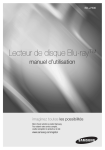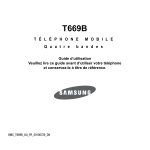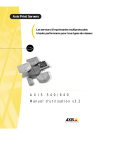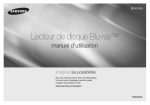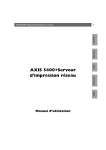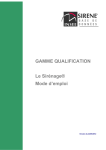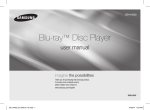Download Samsung BD-J7500 SMART 3D Blu-Ray Player Manuel de l'utilisateur
Transcript
BD-J7500 Lecteur de disque Blu-ray™ manuel d’utilisation imaginez toutes les possibilités Merci d'avoir acheté ce produit Samsung. Pour obtenir notre service complet, veuillez enregistrer le produit sur le site www.samsung.com/register Consignes de sécurité Avertissement ATTENTION Ce symbole indique la présence d'une haute tension à l'intérieur. Il est dangereux de mettre en contact quoi que ce soit avec une partie interne de ce produit. RISQUE DE CHOC ÉLECTRIQUE NE PAS OUVRIR ATTENTION : AFIN DE LIMITER LES RISQUES D'ÉLECTROCUTION, NE RETIREZ JAMAIS LE COUVERCLE (OU LE CACHE ARRIÈRE). AUCUN DES ÉLÉMENTS INTERNES N’EST RÉPARABLE PAR L'UTILISATEUR. QUELLE QUE SOIT LA PANNE, FAITES APPEL À UNE PERSONNE QUALIFIÉE. • Les fentes et ouvertures présentes dans le châssis et à l'arrière ou sur le fond sont destinées à assurer la ventilation nécessaire. Pour assurer un fonctionnement fiable de cet appareil et le protéger de la surchauffe, ces fentes et ouvertures ne doivent jamais être obstruées ni recouvertes. -- Ne placez pas cet appareil dans un espace fermé, tel qu'une bibliothèque ou une armoire encastrée, sans la présence d'une ventilation appropriée. -- Ne placez pas cet appareil à proximité ou audessus d'un radiateur ou d'une bouche de chaleur, et ne l'exposez pas à la lumière directe du soleil. -- Ne placez pas de récipients (vases, etc.) contenant de l'eau sur cet appareil. De l'eau renversée peut provoquer un incendie ou une électrocution. • N'exposez pas cet appareil à la pluie, ne le placez pas à proximité d'une source d'eau (près d'une baignoire, une cuvette, un évier de cuisine ou une piscine, etc.). Si cet appareil est mouillé accidentellement, débranchez-le et contactez immédiatement un revendeur agréé. • Cet appareil utilise des batteries. Dans votre localité, une réglementation environnementale peut vous contraindre à éliminer ces piles de manière appropriée. Veuillez contacter les autorités locales pour les informations de mise au rebut et de recyclage. • Pour éviter tout risque d'incendie ou d'électrocution, ne surchargez pas les prises murales, les rallonges ou les adaptateurs audelà de leur capacité. • Disposez les cordons d'alimentation de sorte qu'ils ne puissent être ni piétinés ni pincés par des éléments placés sur ou contre eux. Soyez particulièrement attentif aux cordons au niveau de la fiche, des prises murales et à leur point de sortie de l'appareil. 2 Ce symbole indique la présence d'importantes instructions concernant le fonctionnement et la maintenance jointes avec ce produit. • Pour protéger cet appareil en cas d'orage ou lorsqu'il est laissé sans surveillance et inutilisé pendant une longue période, débranchez-le de la prise murale et déconnectez l'antenne ou le système de câble. Cela permet d'éviter un endommagement en raison de la foudre ou d'une surtension de la ligne d'alimentation. • Avant de brancher le cordon d'alimentation CA à la prise de l'adaptateur CC, assurez-vous que la tension de l'adaptateur CC correspond à l'alimentation électrique locale. • Ne jamais insérer un objet métallique dans les ouvertures de cet appareil. Vous vous exposeriez à un risque de décharge électrique. • Pour éviter tout risque de décharge électrique, ne touchez jamais l'intérieur de cet appareil. Seul un technicien qualifié doit ouvrir cet appareil. • Assurez-vous de brancher la prise du cordon d'alimentation jusqu'à ce qu'elle soit complètement enfoncée. Lorsque vous débranchez le cordon d'alimentation de la prise murale, tirez toujours sur la fiche du cordon. Ne débranchez jamais en tirant sur le cordon d'alimentation. Ne touchez pas le cordon d'alimentation avec les mains mouillées. • Si cet appareil ne fonctionne pas normalement - en particulier s'il émet un son inhabituel ou si une odeur s'en échappe, débranchezle immédiatement et contactez un revendeur agréé ou un centre de dépannage. Français Produit LASER DE CLASSE 1 Ce lecteur de compact disque est catégorisé produit LASER DE CLASSE 1. L’utilisation des commandes, un réglage ou l’observation de procédures autres que ceux spécifiés dans ce manuel peut engendrer une exposition à des radiations dangereuses. ATTENTION : • LE LECTEUR DE DISQUE BLU-RAY UTILISE UN RAYON LASER INVISIBLE QUI PEUT PROVOQUER DE GRAVES LÉSIONS EN CAS D’EXPOSITION DIRECTE. ASSUREZ-VOUS D’UTILISER LE LECTEUR DE DISQUE BLURAY CONFORMÉMENT AUX CONSIGNES D’UTILISATION INDIQUÉES. Français Consignes de sécurité 3 • Pour nettoyer cet appareil, débranchez le cordon d'alimentation de la prise murale et essuyez l'appareil à l'aide d'un chiffon doux et sec. N'utilisez aucun produit chimique tel que de la cire, du benzène, de l'alcool, du diluant, de l'insecticide, des aérosols, des lubrifiants ou un détergent. Ces produits chimiques peuvent endommager l'aspect de l'appareil et effacer les marquages. • Veillez à éviter toute projection de liquide sur cet appareil. Ne posez pas d'objets remplis de liquide, tels que des vases, sur l'appareil. • Ne jetez pas les piles au feu. • Ne branchez pas plusieurs appareils électriques sur la même prise murale. La surcharge d'une prise peut provoquer sa surchauffe et un incendie. • Il existe un risque d'explosion si vous remplacez les piles utilisées dans la télécommande par un type de pile erroné. Remplacez-les uniquement par le même type ou un type équivalent. • AVERTISSEMENT - POUR ÉVITER TOUT RISQUE D'INCENDIE, ÉLOIGNEZ TOUJOURS DE L'APPAREIL LES BOUGIES ET AUTRES OBJETS AVEC UNE FLAMME OUVERTE. • AVERTISSEMENT - L'appareil contient des substances chimiques réputées pour l'État de Californie comme étant cancérigènes et présentant des effets toxiques sur la reproduction. 01 • Entretien du châssis. -- Avant de brancher un composant sur ce produit, assurez-vous que celui-ci est hors tension. -- Si vous déplacez soudainement le produit d'un endroit froid à un endroit chaud, de la condensation pourra se former sur les pièces et la lentille, et occasionner des problèmes de lecture. Dans pareil cas, débranchez le produit et patientez deux heures avant de le rebrancher sur la prise d’alimentation. Insérez ensuite le disque et essayez à nouveau de le lire. • Assurez-vous de retirer la fiche d'alimentation de la prise murale si cet appareil doit rester inutilisé ou si vous quittez votre domicile pour une longue période (particulièrement lorsque des enfants, des personnes âgées ou handicapées sont laissés seuls dans la maison). -- De la poussière accumulée peut provoquer une décharge électrique, une fuite électrique ou un incendie provoqué par des étincelles générées par le cordon d'alimentation et un échauffement ou une détérioration de l'isolant. • Contactez un centre de dépannage agréé pour information si vous avez l'intention d'installer votre appareil à un emplacement très poussiéreux, subissant de hautes ou basses températures, une humidité élevée, la présence de substances chimiques ou lorsqu'il devra fonctionner 24 heures par jour, dans un aéroport, une gare par exemple. Le non-respect de cette consigne peut endommager gravement votre appareil. • Utilisez uniquement une fiche et une prise murale correctement reliées à la terre. -- Une mise à la terre incorrecte peut provoquer une décharge électrique ou un endommagement de l'appareil. (Appareil de Classe 1 uniquement) • Pour éteindre complètement cet appareil, vous devez le débrancher de la prise murale. Par conséquent, la prise murale et la fiche d'alimentation doivent être facilement accessibles à tout moment. • Ne permettez pas aux enfants de se suspendre à l'appareil. • Stockez les accessoires (piles, etc.) dans un emplacement sûr, hors de portée des enfants. • N'installez pas l'appareil dans un emplacement instable tel qu'une étagère chancelante, un plancher incliné ou un emplacement soumis à des vibrations. • Ne laissez pas tomber et ne heurtez pas l'appareil. Si l'appareil est endommagé, débranchez le cordon d'alimentation et contactez un centre de dépannage. Consignes de sécurité • CE PRODUIT UTILISE UN LASER. TOUTE UTILISATION DES COMMANDES, RÉGLAGES OU FONCTIONS CONTRAIRE AUX CONSIGNES SPÉCIFIÉES DANS LE MANUEL D’UTILISATION PEUT EXPOSER À UN RISQUE D’IRRADIATION. N’OUVREZ JAMAIS LES CACHES DE PROTECTION ET NE TENTEZ PAS DE RÉPARER L’APPAREIL VOUS-MÊME. EN CAS DE PANNE, FAITES APPEL À UNE PERSONNE QUALIFIÉE. Ce produit est conforme aux normes européennes en matière de raccordement à l’aide de câbles et de connecteurs blindés. Pour éviter toute interférence électromagnétique avec d’autres appareils électriques (ex. : postes de radio, téléviseurs), utilisez des câbles et des connecteurs blindés pour tous vos branchements. CLASS 1 KLASSE 1 LUOKAN 1 KLASS 1 PRODUCTO LASER PRODUCT LASER PRODUKT LASER LAITE LASER APPARAT LÁSER CLASE 1 Pour débrancher l’appareil, il convient de retirer la fiche de la prise murale, laquelle doit donc être facilement accessible. Le produit accompagnant ce manuel d’utilisation est protégé par des droits de propriété intellectuelle appartenant à des tiers. Précautions Consignes de sécurité importantes Lisez attentivement ces consignes avant d'utiliser l'appareil. Veillez à respecter toutes les consignes répertoriées ci-après. Conservez ces instructions à portée de main pour vous y référer ultérieurement. 1. Lisez attentivement ces consignes. 2. Conservez-les précieusement. 3. Tenez compte de tous les avertissements mentionnés. 4. Respectez toutes les instructions sans exception. ||REMARQUE | \\ Si le numéro de région d'un disque Blu-ray/DVD ne correspond pas au numéro de région de ce lecteur, le disque ne sera pas lu. REMARQUE IMPORTANTE Le câble d’alimentation de cet appareil est fourni avec une fiche moulée munie d’un fusible intégré. La valeur du fusible est inscrite sur la fiche du côté des broches. S’il doit être remplacé, utilisez uniquement un fusible conforme à la norme BS1362 et de même valeur nominale. N'utilisez jamais la prise sans cache fusible (si ce dernier est amovible). Si le cache fusible doit être remplacé, utilisez toujours un cache de la même couleur que le côté de la fiche comportant les broches. Des caches de rechange sont disponibles auprès de votre revendeur. Si la prise ne s'adapte pas aux vôtres ou si le câble n'est pas assez long, procurez-vous une rallonge répondant aux normes de sécurité ou consultez votre revendeur. Si vous n’avez pas d’autre choix que de couper la fiche, retirez-en le fusible et jetez-la conformément aux normes de sécurité en matière de mise au rebut. Pour éviter tout risque d’électrocution, ne branchez pas la fiche sur une prise d’alimentation secteur lorsque le cordon est dénudé. 4 5. N'utilisez pas cet appareil à proximité de l'eau. 6. Nettoyez-le à l'aide d'un tissu sec. 7. Ne bloquez pas les ouvertures de ventilation. Installez l'appareil conformément aux instructions du fabricant. 8. N'installez pas l'appareil à proximité d’une source de chaleur de type radiateur, registre de chaleur, cuisinière ou tout autre appareil (y compris les récepteurs AV) générateur de chaleur. 9. Ne désactivez pas le dispositif de sécurité de la fiche de mise à la terre ou de la fiche polarisée. Une fiche polarisée comporte deux lames dont l’une est plus large que l’autre. Une fiche de mise à la terre comporte deux lames et une troisième broche de mise à la terre. La lame la plus large et la troisième broche sont destinées à assurer votre sécurité. Si la fiche fournie ne s'insère pas dans la prise utilisée, faites appel à un électricien pour faire remplacer celle-ci. Français 12. Utilisez exclusivement le meuble à roulettes, le socle, le trépied, le support ou la table recommandés par le fabricant ou vendus avec l’appareil. Si l’appareil est posé sur un meuble à roulettes, déplacez l’ensemble avec précaution pour éviter de faire tomber l'appareil et de vous blesser. 13. Débranchez l’appareil en cas d'orage ou lorsqu’il est inutilisé pendant une période prolongée. 14. Confiez toutes les réparations à un technicien qualifié. Votre appareil doit impérativement être réparé lorsqu’il a été endommagé de quelque manière que ce soit : détérioration du cordon ou de la fiche d’alimentation, projection de liquide sur l’appareil, chute d’objets à l’intérieur de l’appareil, exposition à la pluie ou à l’humidité, dysfonctionnement, chute. Utilisation de la fonction 3D CONSIGNES IMPORTANTES RELATIVES À LA SANTÉ ET LA SÉCURITÉ EN CAS DE VISIONNAGE D'IMAGES 3D. Lisez attentivement les consignes de sécurité avant d'utiliser la fonction 3D. • Certains utilisateurs peuvent ressentir une gêne en visionnant des images de télévision en 3D, comme par exemple des vertiges, des nausées ou des maux de tête. Si vous ressentez l'un de ces symptômes, cessez de regarder la télévision en 3D, retirez les lunettes actives 3D et reposez-vous. • Regarder des images 3D pendant une longue durée peut provoquer une fatigue oculaire. Dès que vous ressentez une fatigue oculaire, cessez immédiatement le visionnage en 3D, retirez les lunettes Active 3D et reposez-vous. • Des enfants utilisant la fonction 3D doivent être constamment surveillés par un adulte responsable. 5 Français Consignes de sécurité 11. Utilisez exclusivement les fixations/ accessoires spécifiés par le fabricant. Au moindre signalement de fatigue visuelle, mal de tête, vertige ou nausée, interrompez immédiatement le visionnage en 3D par les enfants, et laissez-les se reposer. • N'utilisez pas les lunettes actives 3D pour d'autres usages (comme lunettes de vue, de soleil ou de protection, par exemple). • N'utilisez pas la fonction 3D ou les lunettes Active 3D en marchant ou en bougeant. Si vous utilisez la fonction 3D ou portez des lunettes Active 3D en vous déplaçant, vous risquez de vous cogner contre des objets, de trébucher et/ ou de tomber, et de vous blesser gravement. • Pour bénéficier du visionnage de contenus en 3D, connectez un appareil 3D (récepteur AV ou téléviseur compatible 3D) au port de sortie HDMI OUT du lecteur à l'aide d'un câble HDMI haut débit. Veillez à porter des lunettes 3D avant de visionner le contenu 3D. • Le lecteur émet des signaux 3D uniquement via le câble HDMI connecté au port de sortie HDMI OUT. • La résolution de l'image vidéo en mode de lecture 3D étant déterminée par la définition de l'image vidéo 3D d'origine, vous ne pourrez pas modifier la résolution de l'image selon vos préférences. • Des fonctions telles que BD Wise, l'adaptation de la taille de l'écran ou le réglage de la résolution peuvent ne pas fonctionner correctement en mode de lecture 3D. • Il vous faut obligatoirement utiliser un câble HDMI haut débit pour garantir une émission appropriée du signal 3D. • Lorsque vous visionnez des images en 3D, assurez-vous de vous tenir éloigné du téléviseur à une distance équivalente à au moins trois fois la taille de l'écran. Par exemple, si vous avez un écran 46 pouces, vous devrez rester à une distance de 3,5 mètres (138 pouces) du téléviseur. • Positionnez l'écran à hauteur des yeux pour mieux apprécier l'image en 3D. • Lorsque le lecteur est connecté à plusieurs appareils 3D, l'effet 3D peut ne pas fonctionner correctement. • Ce lecteur ne convertit pas de contenus 2D en contenus 3D. • « Blu-ray 3D » et le logo « Blu-ray 3D » sont des marques de commerce de Blu-ray Disc Association. 01 10. Placez le cordon d'alimentation de sorte qu'il ne puisse être ni piétiné ni pincé, particulièrement au niveau de la fiche, de la prise de courant et du point de sortie du cordon de l'appareil. Contenus Consignes de sécurité 2 4 4 5 Paramètres Avertissement Précautions Utilisation de la fonction 3D 9 Panneau arrière 9 10 10 12 12 13 14 14 15 15 15 Accès à l'écran des paramètres 18 Écran d'accueil Boutons de la télécommande utilisés pour le menu des paramètres Fonctions du menu des paramètres 18Image 19Son 20Réseau Panneau avant 20 Smart Hub 20Système Télécommande 22Assistance Boîtier de la télécommande 22 22 Branchements 11 17 17 Mise en route Accessories Procédure des paramètres initiaux 16 Consignes de sécurité importantes 8 16 25 26 Connecting to a TV Connexion à une chaîne hi-fi Méthode 1 Connexion d'un récepteur AV compatible avec HDMI prenant en charge la fonction d'intercommunication 26 26 Méthode 2 Connexion d'un récepteur AV compatible avec HDMI ne prenant pas en charge la fonction d'intercommunication Méthode 3 Connexion à une chaîne hi-fi (amplificateur à canaux 7.1) Méthode 4 Connexion à un récepteur AV à l’aide d’un câble optique numérique Connexion à un routeur de réseau Réseau câblé Réseau sans fil 6 Français Réseaux et Internet Configuration de votre connexion au réseau Wi-Fi Direct Mise à niveau du logiciel MàJ maintenant Mise à jour auto Lecture de contenus 28 28 28 29 29 31 31 31 33 34 34 34 35 35 35 35 Lecture de disques disponibles dans le commerce 37 37 38 38 38 Création d’un compte Samsung 40 Utilisation de Samsung Apps 40 Rangement et manipulation des disques Lecture de photos, vidéos et musique (multimédia) 40 41 Lecture de contenu multimédia sur un périphérique USB 42 43 Lecture du contenu enregistré dans un ordinateur/périphérique mobile 43 Lecture d'un disque comportant du contenu enregistré par l'utilisateur 43 Contrôle de la lecture vidéo 45 Boutons de la télécommande servant à la lecture vidéo 46 Utilisation du menu Paramètres en cours de lecture Utilisation des menus de filtrage et d'option (sur un écran contenant des fichiers) 46 Avant d'utiliser Samsung Apps L'écran Samsung Apps d'un coup d'œil Démarrer une application Screen Mirroring Utilisation du navigateur Web Navigation par lien et Navigation par pointeur Le panneau de commande en un coup d’œil Utilisation du menu Réglage Lier vos comptes de service Internet à l'appareil BD-LIVE™ Contrôle de la lecture de musique Boutons de la télécommande servant à l'écoute de musique Annexes 47 Utilisation du menu Options en cours de lecture 49 50 Répétition des pistes d’un CD audio 51 Création d'une liste de lecture à partir d'un CD audio 54 Lecture aléatoire des pistes d’un CD audio 54 54 Visionnage des photos Utilisation du menu Outils en cours de lecture 55 Utilisation des menus Afficher et Options Envoyer des fichiers Copie de vidéo, de musique ou de photo Utilisation de la fonction Envoyer 55 56 Résolution selon le type de contenu Sélections des sorties numériques Dépannage Compatibilité des disques et format du contenu Types de disques et contenus pouvant être lus sur cet appareil Types de disques ne pouvant pas être lus sur ce produit Code régional Logos des disques pouvant être lus sur cet appareil Formats pris en charge 59 Avis de conformité et de compatibilité 60 Clause de non responsabilité du service réseau 60 61 7 Informations complémentaires 47Remarques Utilisation des menus Affichage et Options sur un écran contenant des fichiers 36Extraction 37 39 63 Français Protection contre la copie Licences Spécifications Contenus 28 Services réseau Mise en route Accessories Vérifiez que les accessoires ci-dessous sont fournis. SOURCE VOL VOL – + VOL +– VOL SAMSUNG TV 1 2 4 5 7 8 DISC MENU Piles pour télécommande (taille AAA) 3 6 9 TITLE MENU 0 SMART POPUP HOME HOME REPEAT HUB APPS TOOLS INFO RETURN A SEARCH PANDORA Manuel d'utilisation EXIT B C DIGITAL SUBTITLE AUDIO SUBTITLE D FULL SCREEN INPUT Télécommande 8 Français Panneau avant Mise en route BOUTON STOP BOUTON OUVERTURE/FERMETURE TIROIR DISQUE ÉCRAN HÔTE USB CAPTEUR DE LA TÉLÉCOMMANDE ||REMARQUES | \\ Pour mettre à niveau le logiciel du produit via la prise HÔTE USB, vous devez utiliser une clé USB. \\ Lorsque le produit affiche le menu du disque Blu-ray, vous ne pouvez pas lancer la vidéo en appuyant sur le bouton Lecture situé sur le produit ou la télécommande. Pour lire la vidéo, sélectionnez Lire la vidéo ou Démarrer dans le menu du disque puis appuyez sur le bouton v de la télécommande. \\ Pour utiliser la fonction Anynet+ (HDMI-CEC), branchez un câble HDMI sur la borne HDMI 1. Si vous le branchez sur la borne HDMI 2, la fonction Anynet+ (HDMI-CEC) ne sera pas disponible. Panneau arrière 7.1CH ANALOG AUDIO OUT HDMI OUT Sorties HDMI 1 audio et vidéo Sorties HDMI 2 audio uniquement 9 02 BOUTON MARCHE/ARRÊT BOUTON LECTURE/PAUSE Français LAN DIGITAL AUDIO OUT Mise en route Télécommande Boîtier de la télécommande Après la configuration, ce bouton vous permet de définir la source d'entrée sur votre téléviseur. (Ce bouton n'est disponible que sur les téléviseurs Samsung.) SOURCE Permet d'allumer et d'éteindre le lecteur. Appuyez sur ce bouton pour ouvrir et fermer le tiroir disque. Appuyez sur les boutons numériques pour faire fonctionner les options. Appuyez sur ce bouton pour accéder au menu du disque. Appuyez sur ces boutons pour effectuer un saut vers l'arrière ou l'avant. Appuyez sur ce bouton pour arrêter le disque. Appuyez sur ce bouton pour utiliser la fonction Apps. Appuyez sur ce bouton pour accéder au menu d'accueil. VOL VOL – + VOL +– VOL SAMSUNG TV 1 2 3 4 5 6 7 8 DISC MENU POPUP HOME HOME REPEAT HUB APPS TOOLS INFO Appuyez sur ce bouton pour utiliser le menu Outils. Permet de revenir au menu précédent. Ces boutons sont utilisés à la fois pour les menus du lecteur et certaines fonctions liées au disque Blu-ray. Appuyez sur ce bouton pour rechercher du contenu. RETURN A SEARCH PANDORA EXIT B C DIGITAL SUBTITLE AUDIO SUBTITLE D FULL SCREEN INPUT Permet d'accéder aux différentes fonctions audio d'un disque. ||REMARQUE | Insertion des piles Permet de régler le volume du téléviseur. (Ce bouton n'est disponible que sur les téléviseurs Samsung.) 9 TITLE MENU 0 SMART Permet d'allumer et d'éteindre le téléviseur. (Ce bouton n'est disponible que sur les téléviseurs Samsung.) Permet d'accéder au menu contextuel/ menu des titres. Appuyez sur ces boutons pour effectuer une recherche vers l'arrière ou l'avant. Appuyez sur ce bouton pour mettre le disque en pause. Appuyez sur ce bouton pour lire le disque. Permet de répéter la lecture d’un titre, d’un chapitre, d’une piste ou d’un disque. Permet d'afficher les informations de lecture. Permettent de sélectionner les éléments de menu et de changer les valeurs de menu. Appuyez sur ce bouton pour quitter le menu. Appuyez sur ce bouton pour utiliser la fonction de plein écran. Lorsque des disques Blu-ray ou des DVD sont en cours de lecture, ce bouton ne fonctionne pas. Appuyez sur ce bouton pour basculer entre les options de langue de sous-titres du disque Blu-ray/DVD. \\ Si la télécommande ne fonctionne pas correctement : -- Vérifiez la polarité +/- des piles. -- Vérifiez que les piles ne sont pas usées. -- Vérifiez qu'aucun obstacle n'obstrue le capteur de la télécommande. -- Vérifiez qu'aucun éclairage fluorescent ne se trouve à proximité. ||ATTENTION | \\ Débarrassez-vous des piles en respectant les mesures environnementales locales en vigueur. Ne les jetez pas avec les ordures ménagères. 10 Français Branchements Connexion du lecteur à un téléviseur ||REMARQUES | \\ Pour utiliser la fonction Anynet+ (HDMI-CEC), branchez un câble HDMI sur la borne HDMI 1. Si vous le branchez sur la borne HDMI 2, la fonction Anynet+ (HDMI-CEC) ne sera pas disponible. -- La borne HDMI 2 n'émet pas de signal vidéo. \\ Si vous utilisez un câble HDMI-vers-DVI pour la connexion à votre périphérique d’affichage, vous devez aussi connecter la borne DIGITAL AUDIO OUT du produit à un système audio pour écouter les données audio. \\ Un câble HDMI émet en sortie des données vidéo et audio numériques, de sorte que vous n’ayez pas à connecter de câble audio. \\ Selon votre téléviseur, il est possible que certaines résolutions de sortie HDMI ne fonctionnent pas. Veuillez vous reporter au manuel d'utilisation de votre téléviseur. \\ Lorsque l'appareil est raccordé au téléviseur via le câble HDMI pour la première fois ou connecté à un poste de télévision neuf puis mis sous tension, il règle automatiquement la résolution de sortie HDMI sur la valeur la plus élevée prise en charge par le téléviseur. \\ Un câble HDMI trop long peut provoquer du bruit à l'écran. Si tel est le cas, réglez l'option Couleur intense HDMI sur Arrêt dans le menu. \\ Pour visionner la vidéo en mode de sortie HDMI 720p, 1080i, 1080p ou 2160p, vous devez utiliser un câble HDMI haut débit (catégorie 2). \\ La sortie HDMI émet uniquement un signal numérique pur vers le téléviseur. Si votre téléviseur ne prend pas en charge le système HDCP (Système de protection des contenus numériques en haute définition), un bruit aléatoire sera transmis à l'écran. 11 Français Branchements Audio Vidéo 03 À l'aide d'un câble HDMI (non fourni), connectez la prise HDMI OUT située à l'arrière de l'appareil à la prise HDMI IN de votre téléviseur. -- Ne branchez pas le cordon d'alimentation dans la prise murale avant d'avoir effectué toutes les autres connexions. -- Lorsque vous changez les connexions, éteignez tous les périphériques avant de commencer. Branchements Connexion à une chaîne hi-fi Vous pouvez raccorder cet appareil à un système audio à l'aide des méthodes illustrées ci-dessous. -- Ne branchez pas le cordon d'alimentation dans la prise murale avant d'avoir effectué toutes les autres connexions. -- Lorsque vous changez les connexions, éteignez tous les périphériques avant de commencer. Méthode 1 Connexion d'un récepteur AV compatible avec HDMI prenant en charge la fonction d'intercommunication • Connectez la prise de sortie HDMI OUT 1 située à l'arrière de l'appareil à la prise d'entrée HDMI IN de votre récepteur à l'aide d'un câble HDMI (non fourni). Connectez la prise de sortie HDMI OUT de votre récepteur à la prise d'entrée HDMI IN de votre téléviseur à l'aide d'un autre câble HDMI. • Qualité optimale (recommandée) -- Votre récepteur doit avoir la capacité d'intercommunication UHD pour transiter le contenu vidéo UHD. Audio/Vidéo Récepteur AV compatible avec HDMI Vidéo 12 Français Méthode 2 Connexion d'un récepteur AV compatible avec HDMI ne prenant pas en charge la fonction d'intercommunication Vidéo Récepteur AV ||ATTENTION | \\ Ne connectez pas les bornes HDMI OUT 1 et HDMI OUT 2 de l'appareil avec un câble HDMI. 13 Français Branchements Audio 03 • Connectez la prise de sortie HDMI OUT 1 située à l'arrière de l'appareil à la prise d'entrée HDMI IN de votre téléviseur à l'aide d'un câble HDMI (non fourni). Connectez la prise de sortie HDMI OUT 2 située sur l'appareil à la prise d'entrée HDMI IN de votre récepteur à l'aide d'un autre câble HDMI. • Qualité optimale (recommandée) Branchements Méthode 3 Connexion à une chaîne hi-fi (amplificateur à canaux 7.1) • À l'aide de câbles audio 7.1CH (non fournis), reliez les bornes 7.1CH ANALOG AUDIO OUT situées à l'arrière du lecteur aux bornes 7.1CH ANALOG AUDIO IN de votre amplificateur. • Meilleure qualité Méthode 4 Connexion à un récepteur AV à l’aide d’un câble optique numérique • Connectez la prise de sortie OPTICAL DIGITAL AUDIO OUT du produit à la prise d'entrée DIGITAL OPTICAL IN du récepteur à l'aide d'un câble optique numérique (non fourni). • Bonne qualité • Vous entendrez le son audio uniquement par les deux haut-parleurs avant en ayant réglé Sortie numérique sur PCM. Audio ||REMARQUES | Amplificateur à canaux 7.1 Méthode 3 Méthode 4 \\ Les sorties avant droite et gauche de votre lecteur et de l'amplificateur à canaux 7.1 doivent être connectées pour entendre SURR. : SURROUND SURROUND BACK le son du menu de certains disques Blu-Ray. \\ Lors de la connexion d'un Home cinéma ou d'un récepteur à canaux 5.1, connectez toutes les prises de sortie audio analogiques du lecteur, hormis les sorties ambiophoniques arrière gauches et arrière droites. \\ Si vous connectez un récepteur sur le port OPTICAL DIGITAL AUDIO OUT, la reproduction audio du récepteur peut ne pas se synchroniser avec celle du téléviseur. 14 Français Connexion à un routeur de réseau Réseau sans fil 03 Vous pouvez connecter votre produit à votre routeur de réseau à l'aide de l'une des méthodes illustrées ci-dessous. Pour utiliser la fonctionnalité de réseau DLNA, vous devez connecter l’ordinateur au réseau, tel qu’indiqué sur les illustrations. La connexion peut être câblée ou sans fil. Réseau câblé Service large bande ||REMARQUES | Modem large bande (avec routeur intégré) Service large bande Ou \\ Réglez votre routeur sans fil sur le mode Infrastructure. Le mode Ad-hoc n'est pas pris en charge. Routeur Modem large bande \\ Si votre dispositif de routeur DHCP sans fil prend en charge le protocole DHCP, cet appareil pourra utiliser une adresse DHCP ou une adresse IP fixe pour la connexion au réseau sans fil. Service large bande ||REMARQUES | \\ Votre routeur ou la politique de votre fournisseur de services Internet peut empêcher l’accès de l'appareil au serveur de mise à jour du logiciel Samsung. Si cela se produit, contactez votre fournisseur de services Internet pour plus d’informations. \\ Les utilisateurs DSL doivent passer par un routeur pour la connexion au réseau. 15 \\ L'appareil ne prend en charge que les protocoles de clé de sécurité sans fil suivants : -- WEP (OPEN/SHARED), WPA-PSK (TKIP/AES), WPA2-PSK (TKIP/AES) \\ Sélectionnez un canal pour le routeur sans fil qui est actuellement inutilisé. Si le canal défini pour le routeur sans fil est en cours d’utilisation par un autre périphérique à proximité, il pourra en résulter des interférences et un échec de communication. \\ Si vous sélectionnez le mode Pure High-throughput (Greenfield) 802.11n alors que le type de cryptage défini sur votre routeur est spécifié sur WEP, TKIP ou TKIP-AES (WPS2Mixed), l'appareil ne prendra pas en charge les connexions compatibles avec les nouvelles spécifications de certification Wi-Fi. \\ Par nature, le réseau LAN peut provoquer des interférences, selon les conditions de fonctionnement (performance du routeur, distance, obstacles, interférences avec d'autres appareils radio, etc.). Français Branchements Routeur sans fil Paramètres Procédure des paramètres initiaux • L'écran d'accueil n'apparaîtra pas si vous ne configurez pas les paramètres initiaux. • L'affichage à l'écran (OSD) peut changer sur ce produit après la mise à niveau de la version du logiciel. • Les étapes d'accès peuvent varier selon le menu sélectionné. Lorsque vous avez raccordé l'appareil à votre téléviseur, allumez le téléviseur et l'appareil. Lorsque vous allumez l'appareil pour la première fois, l'écran (Paramètres initiaux) de l'appareil apparaît sur le téléviseur. La procédure de paramétrage initial vous permet de paramétrer l'affichage à l'écran (OSD) et les langues du menu, la configuration réseau, les instructions et le format d'image (taille de l'écran). Suivez les instructions qui s'affichent à l'écran Lorsque la configuration initiale est terminée, un écran didacticiel servant de guide pour le menu Accueil apparaît. Pour quitter cet écran, appuyez sur le bouton EXIT de la télécommande. ||REMARQUES | \\ Si vous sautez l'étape de la configuration réseau durant la procédure des paramètres initiaux, vous aurez la possibilité de configurer vos paramètres réseau ultérieurement. Reportez-vous à la section "Configuration de votre connexion au réseau", en pages 22 à 25 pour obtenir les instructions y afférentes. \\ Si vous souhaitez afficher à nouveau l'écran des paramètres initiaux afin d'y apporter des modifications, sélectionnez Paramètres > Système > Configuration dans l'écran d'accueil ou sélectionnez l'option Réinitialisation. (Voir page 22) \\ Si vous voulez utiliser une fonction Anynet+(HDMI-CEC), veuillez suivre les instructions ci-dessous. 1) Connectez l'appareil à un téléviseur Samsung compatible Anynet+(HDMI-CEC) à l'aide d'un câble HDMI. 2) Définissez la fonction Anynet+ (HDMI-CEC) sur Activé à la fois sur le téléviseur et sur l'appareil. 3) Réglez le téléviseur sur la procédure des paramètres initiaux. 16 Écran d'accueil 3 4 5 1 6 2 LIRE LE DISQUE MULTIMEDIA SAMSUNG APPS Pas de Disque RECOMMANDE 1 MES APPLIS 2 7 1 2 3 4 5 6 7 8 9 0 Français 3 WebBrowser 2 8 3 Screen Mirroring 9 Paramètres 0 LIRE LE DISQUE : vous permet de lire des photos, des vidéos ou des fichiers musicaux contenus sur un disque. MULTIMEDIA : vous permet de lire des photos, des vidéos ou des fichiers musicaux contenus sur une clé USB, un ordinateur ou des périphériques mobiles. Connexion : vous permet de vous connecter avec votre compte Samsung. Rech. : permet de rechercher des contenus dans des films et des émissions de télévision, des applications et dans YouTube en entrant les mots de recherche correspondants. Aide : Écran didacticiel vous expliquant comment utiliser le menu Accueil SAMSUNG APPS : vous donne accès à diverses applications que vous pouvez télécharger. RECOMMANDE : vous offre un accès direct aux applications recommandées. MES APPLIS : les applications téléchargées depuis MES APPLIS s’affichent. Screen Mirroring : vous permet de voir l'écran de votre smartphone ou de votre tablette Android sur le téléviseur que vous avez raccordé à cet appareil. Paramètres : vous permet d'ouvrir le menu de l'appareil dans lequel vous pouvez régler les diverses fonctions selon vos préférences personnelles. VOL VOL – + VOL +– VOL ||REMARQUE | 6 7 8 SMART APPS TOOLS INFO RETURN A 1 Sortie UHD Auto. Format TV 16:9 Original Résolution Auto. Convers. 24 ips DVD Arrêt Trame vidéo (24 ips) REPEAT HUB 2 Image BD Wise HOME HOME SEARCH Paramètres 3D 9 TITLE MENU Paramètres Assistance 5 04 Système 4 1 Paramètres Smart Hub 3 3 1. Sélectionnez Paramètres sur l'écran d'accueil, et appuyez sur le bouton v. L'écran Paramètres s'affiche. Réseau 2 Boutons de la télécommande 0 POPUP utilisés pour le menu des paramètres Accès à l'écran des paramètres Son 1 DISC MENU \\ Si le produit reste en mode Arrêt pendant plus de 5 minutes sans interface utilisateur, un économiseur d'écran s'affichera sur le téléviseur. Si l'appareil reste en mode Économiseur d'écran pendant plus de 20 minutes, il s'éteindra automatiquement. Image SAMSUNG TV 2 Arrêt Auto. 2. Pour accéder aux menus, sous-menus et options de l'écran Paramètres, veuillez vous reporter à l'illustration de la télécommande dans la colonne suivante. 17 3 4 EXIT B C DIGITAL SUBTITLE AUDIO SUBTITLE 4 D FULL Bouton HOME : appuyez sur ce bouton pour accéder à l'écran d'accueil. PANDORA SCREEN INPUT Bouton RETURN : permet de revenir au menu précédent. Boutons v (Entrée) / DIRECTION : • Appuyez sur ▲▼◄► pour déplacer le curseur ou sélectionner un élément. • Appuyez sur le bouton v pour activer l'élément sélectionné ou confirmer un paramètre. Boutons EXIT : permet de quitter le menu en cours. Informations détaillées sur les fonctions Les fonctions des paramètres, les éléments de menu et les options individuelles font l'objet d'explications détaillées à l'écran. Pour afficher les informations, utilisez les touches ▲▼◄► pour sélectionner la fonction, l'élément de menu ou l'option. L'explication apparaît généralement à droite de l'écran. Une brève description de chaque fonction de paramétrage figure ci-dessous. Certaines informations complémentaires sur les fonctions figurent également à l'annexe de ce manuel. Français Paramètres Fonctions du menu des paramètres Image Sortie UHD Cette option émet un signal vidéo HDMI en sortie à une résolution UHD (Ultra Haute Définition). Disponible uniquement lorsque Trame vidéo est en mode Auto. ||REMARQUES | \\ Pour utiliser cette fonctionnalité, vous devez connecter l'appareil à un périphérique prenant en charge la résolution UHD et vous devez posséder un contenu qui lit à 24 Fps (vitesse du film). \\ Cet appareil ne peut pas lire les données au format UHD. Cependant, les données dont la résolution est inférieure au Full HD peuvent être mises à l’échelle vers le format UHD. \\ Lorsque vous sélectionnez Sortie UHD, seule la sortie 2 160 x 3 840, de 24 images par seconde, est disponible. Paramètres 3D Vous pouvez choisir de lire en mode 3D ou non un disque Blu-ray comportant des contenus 3D. Si vous accédez à l'écran Accueil ou SAMSUNG APPS en mode 3D, l'appareil passera automatiquement en mode 2D. Format TV Permet d'ajuster la sortie de l'appareil à la taille et au format de l'écran de votre téléviseur. BD Wise BD Wise est la fonction de Samsung la plus récente en matière d'inter-connectivité. Lorsque vous connectez un produit Samsung et un téléviseur Samsung avec BD Wise via HDMI, et que BD Wise est installé sur les deux produits, le produit sort la vidéo à la résolution et à la vitesse d'enregistrement du disque Blu-ray/DVD. Résolution Permet de définir la résolution en sortie du signal vidéo HDMI sur BD Wise, Auto, 1080p, 1080i, 720p ou 576p/480p. 18 Les chiffres se rapportent au nombre de lignes vidéo par image. Le i et le p désignent respectivement le balayage interlacé et le balayage progressif. Généralement, plus il y a de lignes, plus la qualité de l'image est élevée. Trame vidéo (24 ips) Si l'appareil est relié à un téléviseur compatible 24 ips, le réglage de la fonction Trame vidéo (24 ips) sur Auto. permet à l'appareil d'ajuster automatiquement sa sortie HDMI sur 24 images par seconde pour améliorer la qualité de l'image. • Vous ne pouvez profiter de la fonction Trame vidéo (24 ips) que sur un téléviseur prenant en charge cette vitesse d'enregistrement. • Vous pouvez sélectionner Fréquence cinéma uniquement lorsque l'appareil est en modes de résolution de sortie HDMI 1080i ou 1080p. Convers. 24 ips DVD Permet de convertir la lecture d’un DVD en 24 images par seconde et de la diffuser via un branchement HDMI. Cette option est disponible uniquement lorsque la fonction Trame vidéo (24 ips) est réglée sur Activé. ||REMARQUE | \\ Cette fonction ne s'applique qu'aux disques NTSC. Adapter taille de l'écran Réglez l'écran au format d'image optimal. (Disponible pour Smart Hub et Screen Mirroring uniquement) Format couleur HDMI Permet de régler le format de l'espace colorimétrique applicable à la sortie HDMI en réponse aux capacités du périphérique connecté (téléviseur, moniteur, etc.). L'écran devient noir momentanément après que vous avez sélectionné un format. Couleur intense HDMI Permet de régler l'appareil sur la sortie vidéo HDMI avec Couleur intense. L'option Couleur intense permet une reproduction plus fidèle des couleurs, notamment en termes de intensité. Mode progressif Permet d'améliorer la qualité de l'image lors de la lecture d'un DVD. Français Son Contrôle de la dynamique ||REMARQUES | \\ Pour utiliser cette fonctionnalité, vous devez connecter au moins un haut-parleur Multiroom Link. \\ La qualité du son peut être détériorée par les conditions de votre réseau sans fil. \\ La connexion réseau peut être détériorée et peut même être perdue si l'environnement du réseau se dégrade avec le temps. \\ L'activation de Screen Mirroring désactive Multiroom Link. \\ Pour en savoir plus, reportez-vous au manuel Multiroom Link depuis le site Web Samsung : www.samsung. com Rechercher le nom de produit : BD-J7500 Manuels Multiroom Link Télécharger PDF \\ Le son de chaque périphérique connecté peut être en retard sur la vidéo et le son du périphérique lisant le contenu source. Sortie numérique Permet de sélectionner le format de sortie audio numérique adapté à votre téléviseur ou récepteur AV. Pour les détails, reportez-vous au tableau de sélection des sorties numériques en page 50. Sous Echantillonnage PCM Vous permet d'opter pour le sous-échantillonnage des signaux PCM 96kHz à 48kHz avant leur émission sur un amplificateur. Sélectionnez Activ. si votre amplificateur ou récepteur n'est pas compatible avec un signal 96kHz. 19 Mode sous-mixage Permet de sélectionner la méthode du sousmixage multicanal compatible avec le système stéréo utilisé. Vous pouvez alors choisir de spécifier le sous-mixage de l'appareil sur l'option stéréo normal ou stéréo compatible surround. Mode DTS Neo:6 Vous pouvez profiter du son multicanaux via la sortie HDMI pour 2 sources de canaux audio. Sync. audio Dans certains cas, lorsque le produit est connecté à un téléviseur numérique, le signal audio peut ne pas être synchronisé avec le signal vidéo. Lorsque cela se produit, il faut régler le temps de retard audio de manière à ce qu'il corresponde au signal vidéo. • Vous pouvez régler le temps de retard audio sur une valeur comprise entre 0 ms et 250 ms. Veillez à le spécifier sur le réglage optimal. ||REMARQUE | \\ Le temps de retard audio ainsi spécifié peut ne pas être exact, selon le type de contenu en cours d'exécution. Français Paramètres Vous pouvez configurer cet appareil pour la connexion sans fil à une enceinte compatible Multiroom Link et profiter d'un son très riche. Paramètres : Vous pouvez ajuster le volume sonore et la distance pour l'appareil connecté. Paramètres haut-parleur : Vous pouvez configurer les haut-parleurs qui sont connectés via votre réseau domestique. Permet d'appliquer l'option de contrôle de la plage dynamique aux formats Dolby Digital, Dolby Digital Plus et audio Dolby TrueHD. Auto. : contrôle automatiquement la plage dynamique de l'audio Dolby TrueHD selon les informations fournies par la piste audio Dolby TrueHD. Active également le contrôle de la plage dynamique pour Dolby Digital et Dolby Digital Plus. Arrêt : permet d'émettre un son original sans compression de la plage dynamique. Activé : active le contrôle de la plage dynamique sur les trois formats Dolby. Les sons faibles sont alors amplifiés et le volume des sons forts réduit. 04 Paramètres haut-parleur Paramètres Sortie audio HDMI Réglez la sortie audio HDMI sur HDMI1 ou HDMI2. Auto. : La sortie audio est définie automatiquement en fonction des appareils reliés aux bornes HDMI1 et HDMI2. HDMI1 : la sortie audio est définie sur l'appareil relié à la borne HDMI1. HDMI2 : la sortie audio est définie sur l'appareil relié à la borne HDMI2. Réseau Paramètres BD-Live Permet de régler diverses fonctions de BD-Live. BD-Live vous permet d'accéder à des fonctions complémentaires disponibles sur certains disques Blu-ray si vous êtes connecté à Internet. Connexion internet BD-Live : permet d'interdire ou d'autoriser, en tout ou partie, une connexion Internet BD-Live. Gestion données BD : permet de gérer les données BD téléchargées depuis un service BD-Live ou un disque Blu-ray. Smart Hub État du réseau Conditions générales d'utilisation Permet de vérifier le réseau actuel et l'état d'Internet. Vous devez lire et accepter les Conditions générales et la Politique de confidentialité pour utiliser les services d'applications. Paramètres réseau Configurez la connexion réseau pour profiter de fonctions telles que les services Internet ou la fonctionnalité DLNA, et effectuer des mises à jour logicielles. Wi-Fi Direct Vous permet de connecter un périphérique Wi-Fi Direct à l'appareil en utilisant un réseau poste-àposte, sans qu'un routeur sans fil soit nécessaire. Notez que si l'appareil est connecté à un réseau sans fil, il peut être déconnecté si vous utilisez Wi-Fi Direct. ||REMARQUE | \\ Les fichiers texte, tels que ceux ayant l’extension .TXT ou .DOC, ne sont pas affichés lorsque vous utilisez la fonction Wi-Fi Direct. Paramètres du périphérique multimédia Vous permet de commander quels périphériques de votre réseau, tels que les smartphones et les tablettes, peuvent partager le contenu de votre appareil. Réinitialiser Smart Hub Permet de réinitialiser tous les paramètres Smart Hub sur leurs valeurs par défaut. Pour l'utiliser, vous devez saisir un code PIN de sécurité. Système Configuration Permet d'exécuter à nouveau la procédure des paramètres initiaux. Démarr. rapide Permet d'accélérer la mise sous tension de l'appareil en diminuant le temps de démarrage. ||REMARQUE | \\ Le réglage de cette fonction sur Activé, entraîne une augmentation de la consommation d'énergie en mode Veille. Nom du périph. Permet d'attribuer à l'appareil un nom unique, qui l'identifie clairement sur l'ensemble des réseaux. 20 Français Langue Vous pouvez brancher une souris ou un clavier USB sans fil sur le port USB à l'avant de l'appareil. Paramètres clavier : vous permet de configurer un clavier USB sans fil branché sur l'appareil. ||REMARQUE | \\ Vous ne pourrez utiliser le clavier que si l'écran ou la fenêtre QWERTY apparaît dans le navigateur Web. Paramètres souris : vous permet de configurer une souris USB sans fil branchée sur l'appareil. Vous pouvez utiliser la souris dans le menu de l'appareil et le navigateur Web de la même manière que vous le feriez avec une souris sur un ordinateur. `` Pour utiliser une souris avec le menu de l'appareil : 1. Branchez la souris USB à l'appareil. 2. Cliquez sur un bouton principal que vous sélectionnez dans Paramètres souris. Le menu Simple s’affiche. 3. Cliquez sur les options de menu souhaitées. ||REMARQUES | \\ Certains claviers et souris USB HID peuvent ne pas être compatibles avec votre produit. \\ Certaines touches de claviers HID peuvent être inopérantes. \\ Les claviers USB câblés ne sont pas pris en charge. \\ Certaines applications peuvent ne pas être prises en charge. \\ Si un clavier HID sans fil ne fonctionne pas suite à des interférences, rapprochez le clavier de l'appareil. 21 `` Si vous avez oublié votre code PIN : 1. Retirez tout disque ou périphérique de stockage USB. 2. Appuyez pendant au moins 5 secondes sur le bouton @ situé sur le panneau supérieur. Le message d'initialisation apparaît à l'écran, et l'alimentation se coupe automatiquement. Lorsque vous rallumez votre appareil, tous les paramètres seront réinitialisés. Général Vous pouvez changer les options répertoriées cidessous selon vos préférences. Affichage du lecteur : permet de modifier la luminosité du panneau avant. Fuseau Horaire : sélectionnez le fuseau horaire du lieu où vous vivez. Transparence menu : vous permet d'ajuster la transparence de la boîte de menu. Anynet+ (HDMI-CEC) Anynet+ est une fonction pratique qui autorise des commandes liées entre plusieurs produits Samsung compatibles Anynet+ et vous permet de commander l'ensemble de ces produits à l'aide d'une seule télécommande de téléviseur Samsung. Pour exécuter cette fonction, connectez ce produit à un téléviseur Samsung Anynet+ à l'aide d'un câble HDMI. Français Paramètres Gest. périph. Le code PIN de sécurité par défaut est 0000. Pour accéder à la fonction de sécurité, entrez le code PIN par défaut si vous n'avez pas créé votre propre code PIN personnel. Après votre premier accès à la fonction de sécurité, modifiez le code PIN à l'aide de la fonction Modifier PIN. Contrôle parent. BD : empêche la lecture des disques Blu-ray comportant une classification par tranche d'âge spécifique supérieure ou égale aux données que vous avez entrées, à moins de saisir le code PIN de sécurité correspondant. Contrôle parent. DVD : empêche la lecture des disques DVD comportant une classification numérique supérieure à celle que vous avez sélectionnée, à moins de saisir le code PIN correspondant. Modifier PIN : permet de modifier le code PIN à 4 chiffres utilisé pour accéder aux fonctions de sécurité. 04 Vous pouvez sélectionner la langue de votre choix pour le menu à l’écran, le menu du disque, l'audio, les sous-titres, etc. • La langue que vous sélectionnez pour le menu du disque, la bande son du disque ou les soustitres n'apparaîtra que si elle est prise en charge par le disque. Sécurité Paramètres Réseaux et Internet DivX® Vidéo à la demande Affichez les codes d'enregistrement DivX® VOD pour acheter et lire des contenus DivX® VOD. Assistance Gestion à distance Lorsque cette fonction est activée, les agents du Centre d'appel Samsung peuvent diagnostiquer et solutionner à distance les problèmes liés au produit. Cette fonction requiert une connexion active à Internet. ||REMARQUES | \\ Le service de gestion à distance peut ne pas être disponible dans certains pays. \\ Pour utiliser la gestion à distance: 1) Appelez le Centre de contacts Samsung et demandez une assistance à distance. 2) Ouvrez le menu du lecteur sur votre téléviseur et allez à la section Assistance. 3) Sélectionnez Gestion à distance puis lisez les contrats de service et acceptez-les. Lorsque l'écran PIN apparaît, indiquez le numéro PIN à l'agent. 4) L'agent accède à votre lecteur. Mise à jour du logiciel Ce menu vous permet de mettre à niveau le logiciel de l'appareil pour améliorer ses performances ou obtenir des services supplémentaires. Contacter Samsung Permet d’obtenir les informations de contact pour les demandes d’assistance portant sur le produit. Réinitialisation Permet de réinitialiser tous les réglages sur leur valeur par défaut à l’exception de ceux du réseau et du Smart Hub, puis de démarrer la fonction de configuration. Pour l'utiliser, vous devez saisir un code PIN de sécurité. PIN de sécurité par défaut : 0000. 22 Lorsque vous connectez ce produit à un réseau, vous pouvez utiliser les applications et fonctions basées sur le réseau telles que Smart Hub et BDLIVE et mettre le logiciel du produit à niveau via la connexion au réseau. Pour de plus amples informations concernant l'accès et l'utilisation des services Internet, reportez-vous au chapitre Services réseau de ce manuel, aux pages 39~46. Les instructions de configuration de la connexion au réseau commencent ci-dessous. Configuration de votre connexion au réseau Avant de commencer, contactez votre fournisseur de services Internet pour savoir si votre adresse IP est fixe ou dynamique. Si vous avez une adresse IP dynamique et utilisez une connexion câblée ou sans fil, nous vous recommandons de suivre les procédures de configuration automatique décrites ci-dessous. Pour vous connecter à un réseau câblé, reliez l'appareil à votre routeur à l'aide d'un câble LAN avant de commencer la procédure de configuration. Pour vous brancher à un réseau sans fil, déconnectez toutes les connexions câblées avant de débuter. Pour lancer la configuration de votre connexion réseau, suivez les étapes ci-après : Réseau câble ĞĞ Câble - Automatique 1. Sur l'écran d'accueil, sélectionnez Paramètres, puis appuyez sur le bouton v. 2. Sélectionnez Réseau, puis appuyez sur le bouton v. 3. Sélectionnez Paramètres réseau, puis appuyez sur le bouton v. 4. Sélectionnez Câble à l'écran Paramètres réseau, puis appuyez sur le bouton v. 5. Sélectionnez le bouton Connexion, puis appuyez sur le bouton v. L'appareil détecte la connexion câblée, vérifie la connexion au réseau puis se connecte au réseau. Français ĞĞ Câble - Manuel 2. Au bas de l'écran, sélectionnez Param. IP, puis appuyez sur le bouton v. L'écran Param. IP s'affiche. 3. Sélectionnez le champ Param. IP et appuyez sur le bouton v. 4. Sélectionnez Entrer manuellement dans le champ Param. IP et appuyez sur le bouton v. 5. Sélectionnez une valeur à entrer (Adresse IP, par exemple), puis appuyez sur le bouton v. Utilisez le clavier numérique de votre télécommande pour saisir les chiffres de la valeur. Vous pouvez également saisir les chiffres en utilisant les boutons ▲▼. Utilisez les touches ◄► de la télécommande pour passer d'un champ d'entrée à l'autre pour une valeur. Lorsque vous avez terminé avec une valeur, appuyez sur le bouton v. 6. Appuyez sur le bouton ▲ ou ▼ pour passer à une autre valeur et saisissez les chiffres pour cette valeur en respectant les instructions contenues dans l’étape 5. Vous pouvez configurer une connexion réseau sans fil de quatre manières, comme suit : -- Sans fil automatique -- Sans fil manuel -- WPS(PBC) -- PIN WPS Lorsque vous configurez la connexion du réseau sans fil, tous les périphériques connectés au réseau sans fil via le produit ou, si tel est le cas, la connexion câblée actuelle du produit, doivent être déconnectés. ĞĞ Sans fil - automatique 1. Sur l'écran d'accueil, sélectionnez Paramètres, puis appuyez sur le bouton v. 2. Sélectionnez Réseau, puis appuyez sur le bouton v. 3. Sélectionnez Paramètres réseau, puis appuyez sur le bouton v. 4. Sélectionnez Sans fil à l'écran Paramètres réseau, puis appuyez sur le bouton v. L'appareil recherche et affiche la liste des réseaux disponibles. Paramètres réseau Sélectionnez type de réseau. Type de réseau Réseau sans fil iptime solugen_edu#2 ||REMARQUE | 8. Après avoir terminé la saisie de toutes les valeurs, sélectionnez OK, puis appuyez sur le bouton v. L'appareil se connecte au réseau une fois que la connexion réseau a été confirmée. 23 Vous pouvez connecter votre Lecteur Blu-ray à Internet. Sélectionnez le réseau sans fil à utiliser. iptime23 7. Répétez les étapes 5 et 6 jusqu’à ce que vous ayez renseigné toutes les valeurs. \\ Vous pouvez obtenir les valeurs du réseau auprès de votre fournisseur d'accès Internet. Sans fil Rafraîchir WPS(PBC) 5. Sélectionnez le réseau souhaité, puis appuyez sur le bouton v. 6. Sur l'écran Security, entrez le code de sécurité ou la phrase de passe correspondant à votre réseau. Saisissez directement les chiffres en utilisant les boutons numériques de votre télécommande. Saisissez les lettres en sélectionnant une lettre à l'aide du bouton de flèche, puis en appuyant sur le bouton v. Français Paramètres 1. Sélectionnez État du réseau. L'appareil recherche un réseau puis affiche le message d’échec de la connexion. Réseau sans fil 04 Si vous disposez d'une adresse IP fixe ou si la procédure automatique est inopérante, vous devrez définir les valeurs Paramètres réseau manuellement. Suivez les étapes 1 et 2 dans Réseau câblé, puis suivez ces étapes : Paramètres ||REMARQUE | \\ Pour visualiser le mot de passe lorsque vous le saisissez, utilisez les boutons fléchés pour sélectionner Afficher MDP à droite, puis appuyez sur le bouton v. 7. Une fois terminé, sélectionnez Terminé, puis appuyez sur le bouton v. L'appareil se connecte au réseau une fois que la connexion réseau a été confirmée. 8. Lorsque la vérification est terminée, sélectionnez OK, puis appuyez sur le bouton v. ||REMARQUE | \\ Vous devriez pouvoir trouver le code de sécurité ou la phrase de passe sur l'un des écrans de configuration servant à la configuration du routeur ou du modem. ĞĞ Sans fil - manuel Si vous disposez d'une adresse IP fixe ou si la procédure automatique est inopérante, vous devrez définir les valeurs Paramètres réseau manuellement. 1. Suivez les instructions indiquées dans Sans fil - automatique via l'étape 5. 2. L'appareil recherche un réseau puis affiche le message d’échec de la connexion. 3. Au bas de l'écran, sélectionnez Param. IP, puis appuyez sur le bouton v. L'écran Param. IP s'affiche. 4. Sélectionnez le champ Param. IP et appuyez sur le bouton v. 5. Sélectionnez Entrer manuellement dans le champ Param. IP et appuyez sur le bouton v. 6. Sélectionnez une valeur à entrer (Adresse IP, par exemple), puis appuyez sur le bouton v. Utilisez le clavier numérique de votre télécommande pour saisir les chiffres de la valeur. Vous pouvez également saisir les chiffres en utilisant les boutons ▲▼. Utilisez les touches ◄► de la télécommande pour passer d'un champ d'entrée à l'autre pour une valeur. Lorsque vous avez terminé avec une valeur, appuyez sur le bouton v. 7. Appuyez sur le bouton ▲ ou ▼ pour passer à une autre valeur et saisissez les chiffres pour cette valeur en respectant les instructions contenues dans l’étape 6. ||REMARQUE | \\ Vous pouvez obtenir les valeurs du réseau auprès de votre fournisseur d'accès Internet. 9. Une fois terminé, sélectionnez OK, puis appuyez sur le bouton v. L'écran Security apparaît. 10. Sur l'écran Security, entrez le code de sécurité ou la phrase de passe correspondant à votre réseau. Saisissez directement les chiffres en utilisant les boutons numériques de votre télécommande. Saisissez les lettres en sélectionnant une lettre à l'aide des boutons ▲▼◄►, puis en appuyant sur le bouton v. 11. Une fois terminé, sélectionnez Terminé, sur la droite de l’écran, puis appuyez sur le bouton v. L'appareil se connecte au réseau une fois que la connexion réseau a été confirmée. 12. Après vérification du réseau par l'appareil, sélectionnez OK, puis appuyez sur le bouton v. ĞĞ WPS(PBC) 1. Sur l'écran d'accueil, sélectionnez Paramètres, puis appuyez sur le bouton v. 2. Sélectionnez Réseau, puis appuyez sur le bouton v. 3. Sélectionnez Paramètres réseau, puis appuyez sur le bouton v. 4. Sélectionnez Sans fil à l'écran Paramètres réseau, puis appuyez sur le bouton v. 5. Appuyez sur le bouton ▲ de votre télécommande, puis sur le bouton ► pour sélectionner le WPS(PBC). 6. Appuyez sur le bouton v de la télécommande. Le message «Appuyez sur le bouton PBC de votre routeur sans fil dans les deux prochaines minutes.» apparaît. 7. Appuyez sur le bouton WPS(PBC) situé sur votre routeur dans les deux minutes qui suivent. L'appareil obtient automatiquement toutes les valeurs des paramètres réseau nécessaires et se connecte au réseau. L'écran État du réseau s'affiche. L'appareil se connecte au réseau une fois que la connexion réseau a été confirmée. 8. Répétez les étapes 6 et 7 jusqu’à ce que vous ayez renseigné toutes les valeurs. 24 Français ĞĞ PIN WPS 2. Sélectionnez Réseau, puis appuyez sur le bouton v. 3. Sélectionnez Paramètres réseau, puis appuyez sur le bouton v. 4. Sélectionnez Sans fil à l'écran Paramètres réseau, puis appuyez sur le bouton v. L'appareil recherche et affiche la liste des réseaux disponibles. 5. Sélectionnez le réseau souhaité, puis appuyez sur le bouton v. ||REMARQUES | \\ La connexion actuelle au réseau câblé ou sans fil sera déconnectée lorsque vous utilisez la fonction Wi-Fi Direct. \\ Les fichiers texte, tels que ceux ayant l’extension .TXT ou .DOC, ne sont pas affichés lorsque vous utilisez la fonction Wi-Fi Direct. 6. Sélectionnez PIN WPS, puis appuyez sur le bouton v. La fenêtre contextuelle PIN s'affiche. 7. Entrez le code PIN dans le champ de saisie WPS NIP sur l'écran de configuration du routeur, puis enregistrez l'écran. ||REMARQUES | \\ Contactez le fabricant du routeur pour obtenir les instructions permettant d'accéder aux écrans Configuration du routeur, ou bien reportez-vous au manuel d'utilisation du routeur. \\ Concernant la connexion WPS, réglez le cryptage de sécurité de votre routeur sans fil sur AES. Régler sur le cryptage de sécurité WEP ne prend pas en charge la connexion WPS. Wi-Fi Direct La fonction vous permet de connecter des périphériques Wi-Fi Direct à l'appareil et chacun utilisant un réseau poste-à-poste, sans routeur sans fil. ||REMARQUE | \\ Les transmissions Bluetooth peuvent créer des interférences avec le signal Wi-Fi Direct. Avant d'utiliser la fonction Wi-Fi Direct, nous vous recommandons fortement de désactiver la fonction Bluetooth de tout périphérique mobile actif. 25 Français Paramètres 1. Sur l'écran d'accueil, sélectionnez Paramètres, puis appuyez sur le bouton v. 1. Allumez le périphérique Wi-Fi direct et activez sa fonction Wi-Fi Direct. 2. Sur l'écran d'accueil, sélectionnez Paramètres, puis appuyez sur le bouton v. 3. Sélectionnez Réseau, puis appuyez sur le bouton v. 4. Sélectionnez Wi-Fi Direct, puis appuyez sur le bouton v. Les périphériques Wi-Fi Direct que vous pouvez connecter apparaissent. 04 Avant de commencer, ouvrez le menu de configuration du routeur sur votre ordinateur et accédez à l'écran en utilisant le champ de saisie WPS(NIP). Paramètres Mise à niveau du logiciel MàJ maintenant Ce menu vous permet de mettre à niveau le logiciel de l'appareil pour améliorer ses performances ou obtenir des services supplémentaires. • Évitez d’éteindre et de rallumer le produit manuellement durant le processus de mise à jour. 1. Sur l'écran d'accueil, sélectionnez Paramètres, puis appuyez sur le bouton v. 2. Sélectionnez Assistance, puis appuyez sur le bouton v. 3. Sélectionnez Mise à jour du logiciel, puis appuyez sur le bouton v. 4. Pour télécharger une mise à jour de logiciel et mettre à jour, sélectionnez MàJ maintenant, puis appuyez sur le bouton v. 5. Pour permettre au logiciel de télécharger les mises à jour automatiquement dès qu’elles sont disponibles, sélectionnez Mise à jour auto, puis appuyez sur le bouton v. Consultez "Mise à jour auto" en page 26 pour obtenir plus d'informations. ||REMARQUES | \\ La mise à niveau est terminée lorsque le produit s’éteint et se rallume de lui-même. \\ Samsung Electronics ne saurait être tenu responsable du dysfonctionnement du produit causé par une connexion Internet instable ou une négligence de la part de l’utilisateur durant la mise à jour du logiciel. \\ Si vous souhaitez annuler la mise à niveau en cours de téléchargement du logiciel de mise à niveau, appuyez sur le bouton v. \\ Lorsqu’une mise à niveau du système est en cours, « UPDATE » s'affiche sur la façade. 26 1. Sélectionnez Assistance > Mise à jour du logiciel > MàJ maintenant. 2. Une mise à niveau en ligne télécharge et installe le logiciel nécessaire directement à partir d'Internet. -- Cette option nécessite une connexion Internet. ||REMARQUES | \\ Lorsque la mise à niveau du système est terminée, vérifiez les informations du logiciel dans la section Informations sur le produit de l’écran Contacter Samsung. \\ N'éteignez pas le produit lorsque l'option Mise à jour du logiciel est en cours d'exécution. Ceci peut provoquer le dysfonctionnement de l'appareil. Mise à jour auto Vous pouvez régler la fonction Mise à jour auto de sorte que l'appareil télécharge de nouveaux logiciels de mise à niveau lorsqu'il est en mode Mise à niveau automatique. Ceci permet au produit de télécharger automatiquement des logiciels de mise à niveau lorsque l’appareil n’est pas utilisé. 1. Appuyez sur les boutons ▲▼ pour sélectionner Mise à jour auto, puis appuyez sur le bouton v. 2. Sélectionnez Activé / Arrêt. ||REMARQUE | \\ Pour utiliser la fonction Mise à jour auto, votre appareil doit être connecté à Internet. Français Mise à jour à l'aide d'une clé USB 04 Pour effectuer la mise à niveau par USB, suivez les étapes suivantes : Paramètres 1. Visitez le site Web de Samsung et téléchargez le module de mise à jour sur un périphérique USB. 2. Sauvegardez le module de mise à jour dans le dossier de niveau supérieur du périphérique USB. -- Si vous ne le faites pas, l'appareil ne sera pas en mesure de localiser le module de mise à jour. 3. Connectez la clé USB contenant le module de mise à jour sur votre appareil. 4. Sélectionnez Assistance > Mise à jour du logiciel > MàJ maintenant. 5. Le logiciel est mis à jour à l'aide du module présent sur le périphérique USB. ||REMARQUES | \\ Aucun disque ne doit être inséré dans l'appareil lors de la mise à niveau du logiciel via la prise USB. \\ Lorsque la mise à niveau du système est terminée, vérifiez les informations du logiciel dans la section Informations sur le produit de l’écran Contacter Samsung. \\ N'éteignez pas le produit lorsque l'option Mise à jour du logiciel est en cours d'exécution. Ceci peut provoquer le dysfonctionnement de l'appareil. \\ Les mises à jour logicielles à l’aide de la prise USB doivent être effectuées uniquement à l’aide d’une mémoire flash USB. 27 Français Lecture de contenus Votre appareil Blu-ray peut lire le contenu stocké sur des disques Blu-ray/DVD/CD, des périphériques USB, des ordinateurs, des smartphones, des tablettes ainsi que sur le Web. Pour lire le contenu stocké sur votre ordinateur ou sur un périphérique mobile, vous devez connecter ces derniers ainsi que l'appareil à votre réseau. Pour lire le contenu sur votre ordinateur, vous devez installer le logiciel DLNA ou avoir déjà installé le logiciel DLNA sur votre ordinateur et connecter le lecteur BD sur votre ordinateur via votre réseau. ||REMARQUE | \\ Les ordinateurs fonctionnant sous Windows 7 et Windows 8 ont le logiciel DLNA (Play To) intégré. Lecture de disques disponibles dans le commerce 1. Appuyez sur le bouton 8 pour ouvrir le tiroir. 2. Introduisez doucement le disque dans le tiroir, face imprimée dirigée vers le haut. • Nettoyage des disques -- En cas d’empreintes de doigt ou de saleté sur le disque, nettoyezle à l'aide d'eau additionnée de détergent doux et d’un chiffon doux. -- Lors de son nettoyage, essuyez le disque du centre vers le bord. • Rangement des disques `` N’exposez pas le disque à la lumière directe du soleil. `` Stockez-le dans un endroit frais et aéré. `` Rangez-le dans une jaquette propre et stockez-le verticalement. Lecture de photos, vidéos et musique (multimédia) Vous pouvez lire le contenu multimédia sur un périphérique USB, un smartphone, une caméra ou un ordinateur sur l'appareil. ||REMARQUES | \\ Vous ne pouvez pas lire le contenu multimédia si le contenu ou le périphérique de stockage n'est pas pris en charge par l'appareil. \\ Sauvegardez les fichiers importants avant de connecter un périphérique USB. Samsung n'est pas responsable en cas d'endommagement ou de perte de fichiers. 3. Appuyez sur le bouton 8 pour fermer le tiroir. La lecture démarre automatiquement. 4. Si la lecture ne démarre pas automatiquement, appuyez sur le bouton 6 de la télécommande. Rangement et manipulation des disques • Comment tenir le disque -- Des empreintes de doigt ou des petites rayures sur la surface du disque peuvent altérer la qualité du son et de l’image ou provoquer des sauts. -- Évitez de toucher la surface du disque sur laquelle les données ont été enregistrées. -- Tenez le disque par les bords afin de ne pas laisser d’empreintes sur sa surface. -- Ne collez pas de papier ou d’adhésif sur le disque. 28 Lecture de contenu multimédia sur un périphérique USB 1. Branchez votre périphérique USB à l'appareil. 2. Appuyez sur le bouton HOME et sélectionnez Stockage à l'écran MULTIMEDIA. Les périphériques USB connectés à l'appareil sont listés. 3. Sélectionnez le périphérique que vous voulez connecter. Les dossiers et les fichiers du périphérique USB sélectionné sont listés. 4. Sélectionnez dans la liste le contenu multimédia que vous souhaitez lire. Le contenu multimédia est lu. ||REMARQUE | \\ Sinon, sélectionnez le type de contenu multimédia que vous souhaitez lire (vidéos par exemple), puis sélectionnez le fichier que vous voulez ouvrir et appuyez sur le bouton 6 pour lire son contenu. Français 5. Pour quitter, appuyez sur le bouton 5 ou RETURN. Lecture du contenu enregistré dans un ordinateur/périphérique mobile Vous pouvez lire du contenu multimédia sur l'appareil avec un ordinateur ou un périphérique mobile connecté au même réseau que l'appareil. ||REMARQUES | \\ Disponible uniquement avec les téléphones Samsung prenant en charge la fonctionnalité DLNA. \\ Il se peut que vous rencontriez des problèmes pour lire des fichiers via un serveur DLNA tiers. \\ Le contenu partagé par un ordinateur ou un périphérique mobile peut ne pas être lu selon le type d'encodage et le format de fichier du contenu. Par ailleurs, certaines fonctions peuvent ne pas être disponibles. \\ Le contenu multimédia peut ne pas être lu de manière fluide selon l'état du réseau. Si le contenu n'est pas lu de manière fluide, utilisez un périphérique de stockage USB 1. Connectez le périphérique intelligent à l’appareil. 2. Appuyez sur le bouton HOME et sélectionnez Périphérique réseau à l'écran MULTIMEDIA. Les périphériques de stockage connectés au même réseau que l'appareil sont listés. 3. Sélectionnez le périphérique de stockage de votre choix. Les dossiers et les fichiers partagés par le périphérique de stockage sélectionné sont listés. 4. Sélectionnez dans la liste le contenu multimédia que vous souhaitez lire. Le contenu multimédia est lu. ||REMARQUE | \\ Sinon, sélectionnez le type de contenu multimédia que vous souhaitez lire (vidéos par exemple), puis sélectionnez le fichier que vous voulez ouvrir et appuyez sur le bouton 6 pour lire son contenu. (HOME Paramètres Réseau Paramètres du périphérique multimédia) Pour lire le contenu multimédia stocké sur un périphérique mobile, vous devez autoriser la connexion entre le périphérique mobile et l'appareil. ||REMARQUE | \\ Vous pouvez connecter un périphérique mobile et un périphérique DLNA DMC. La fonction DLNA DMC permet à des utilisateurs de brancher un périphérique mobile sur l'appareil, recherchez du contenu multimédia, et contrôlez les opérations de lecture sur l'appareil. 1. Allez à Paramètres > Réseau et sélectionnez Paramètres du périphérique multimédia. Les périphériques mobiles connectés au même réseau que l'appareil sont listés. 2. Autorisez la connexion avec le périphérique que vous voulez brancher sur l'appareil. Vous pouvez lire uniquement les fichiers multimédia dont le branchement à l'appareil a été autorisé. ||REMARQUE | \\ Si un périphérique mobile demande la lecture du contenu multimédia, la fenêtre de confirmation de connexion apparaît sur le téléviseur connecté à l'appareil. Vous pouvez ainsi connecter facilement le périphérique mobile. Lecture d'un disque comportant du contenu enregistré par l'utilisateur Vous pouvez lire les fichiers multimédia que vous avez enregistrés sur des disques Blu-ray, DVD ou CD. 1. Insérez un disque enregistré par l'utilisateur dans le tiroir, face imprimée dirigée vers le haut, puis refermez le tiroir. La fenêtre contextuelle Périph. Connecté s'affiche. 2. Servez-vous des boutons ▲▼ pour sélectionner le type de contenus que vous souhaitez afficher ou lire (Tout, Photos, Vidéos ou Musique), puis appuyez sur le bouton v. 5. Pour quitter, appuyez sur le bouton 5 ou RETURN. 29 Français Lecture de contenus \\ Si vous branchez un périphérique USB sur l'appareil, une fenêtre contextuelle apparaît à l'écran de sorte que vous puissiez facilement naviguer entre les dossiers et les fichiers sur le périphérique USB. 05 ||REMARQUE | Autoriser une connexion avec un périphérique mobile Lecture de contenus ||REMARQUE | \\ Même si l'appareil affiche les dossiers de tous types de contenus, il n'affichera que les fichiers correspondant au type de contenu que vous avez sélectionné à l'étape 2. Par exemple, si vous avez sélectionné de la musique, vous ne pourrez visionner que les fichiers musicaux. Vous pouvez modifier cette sélection en revenant à l'écran MULTIMEDIA et en répétant l'étape 2. 3. Un écran listant le contenu du disque apparaît. En fonction de la manière dont le contenu est classé, vous verrez s'afficher soit des dossiers, soit des fichiers individuels, ou les deux types d'éléments à la fois. 4. Si nécessaire, servez-vous des boutons ▲▼◄► pour sélectionner un dossier, puis appuyez sur le bouton v. 5. Utilisez les boutons ▲▼◄► pour sélectionner un fichier à visionner ou à lire, puis appuyez sur le bouton v. 6. Appuyez une ou plusieurs fois sur le bouton RETURN pour quitter l'écran actuel, quitter un dossier ou revenir à l'écran d'accueil. Appuyez sur le bouton EXIT pour revenir directement à l'écran d'accueil. 7. Consultez les pages 31 à 38 pour obtenir plus d'instructions concernant la méthode de contrôle de la lecture de vidéos, musique et photos sur un disque. 30 Français Contrôle de la lecture vidéo SOURCE 2 3 4 5 6 7 8 DISC MENU 9 0 SMART POPUP HOME HOME APPS Boutons liés à la lecture TOOLS INFO L'appareil ne lit pas de données audio en mode Recherche, Lecture au ralenti ou Lecture pas à pas. RETURN EXIT • Pour reprendre la lecture en vitesse normale, appuyez sur le bouton 6. Bouton 6 Bouton 5 Bouton 7 A B C D AUDIO SUBTITLE LIGHT Permet de démarrer la lecture. PANDORA DIGITAL SUBTITLE INPUT SEARCH Permet d'arrêter la lecture. Permet de mettre en pause la lecture. Durant la lecture, appuyez sur le bouton Lecture en 3 ou 4. vitesse rapide Pendant la lecture, appuyez sur le bouton 3 ou 4, la vitesse de lecture change. Lecture au ralenti En mode pause, appuyez sur le bouton 4. Chaque fois que vous appuyez sur le bouton 4, la vitesse de lecture change. En mode pause, appuyez sur le bouton Lecture pas à 7. pas Chaque fois que vous appuyez sur le bouton 7, une nouvelle image apparait. Saut de lecture Utilisation du menu du disque, du menu des titres, du menu contextuel et de la liste des titres Bouton DISC MENU REPEAT HUB TITLE MENU Pendant la lecture, appuyez sur le bouton 1 ou 2. Chaque fois que vous appuyez sur le bouton 1 ou 2, la lecture accède au chapitre ou au fichier précédent ou suivant. 31 Au cours de la lecture, appuyez sur ce bouton pour afficher le menu Disque. Au cours de la lecture, appuyez sur ce Bouton TITLE bouton pour afficher le menu Titre. MENU • Si le disque possède une liste de lecture, appuyez sur le bouton Vue pour y accéder. Bouton Pendant la lecture, appuyez sur ce bouton POPUP MENU pour afficher le menu contextuel. Utilisation du menu Paramètres en cours de lecture Durant la lecture ou en mode pause, appuyez sur le bouton TOOLS. Appuyez sur les boutons ▲▼◄► pour sélectionner , puis appuyez sur le bouton E. Lire depuis le début Sélectionner la scène Sélectionnez cette option pour revenir en début de film, puis appuyez sur le bouton v. -- Rech. titres : si le disque ou le périphérique contient plusieurs films, sélectionnez cette option pour lancer un autre titre. 1. Sélectionnez Rech. titres, puis appuyez sur le bouton v. 2. Servez-vous des boutons ▲▼ pour selectionner un titre, puis appuyez sur le bouton v. ||REMARQUE | \\ Lorsque vous recherchez un titre de DVD, en mode arrêt, appuyez sur le bouton INFO et saisissez le numéro du titre (01, 02, etc.) que vous désirez. Français Lecture de contenus 1 Boutons de la télécommande servant à la lecture vidéo 05 VOL VOL Vous pouvez commander la lecture du contenu vidéo stocké sur un disque, un périphérique USB, un – + VOL +– VOL périphérique mobile ou unTVordinateur. En fonction du disque ou du contenu, certaines fonctions décrites dans ce manuel peuvent ne pas être disponibles. Lecture de contenus -- Rechercher des chapitres : sélectionnez cette option pour lire le chapitre de votre choix. 1. Sélectionnez Rechercher des chapitres, puis appuyez sur le bouton v. 2. Servez-vous des boutons ▲▼ pour selectionner un chapitre, puis appuyez sur le bouton v. -- Rech. barre de temps : sélectionnez cette option pour lire le film à partir d'un point temporel spécifique. Utilisez le menu 3D pour lire un fichier 3D. ||REMARQUES | \\ Le menu 3D n'est disponible que lors de la lecture d'un fichier vidéo 3D. 3D 1. Sélectionnez Rech. barre de temps, puis appuyez sur le bouton v. Sélectionner la scène \\ Si vous accédez à l'écran d'accueil ou Smart Hub en mode 3D, le produit passera automatiquement en mode 2D. 2. Servez-vous des boutons numériques pour entrer le point temporel de destination, puis appuyez sur le bouton v. ||REMARQUES | \\ Vous pouvez également vous servir des boutons ◄► pour avancer dans le film ou le rembobiner. Le film effectue respectivement une avance ou un retour d'une minute à chaque fois que vous appuyez sur les boutons ◄►. \\ Si les informations d'index contenues dans le fichier sont endommagées ou si le fichier ne prend pas en charge l'indexage, vous ne serez pas en mesure d'utiliser la fonction Sélectionner la scène. \\ Si vous exécutez des fichiers sur un périphérique réseau après avoir connecté le lecteur à un ordinateur de votre réseau, il est possible que la fonction Sélectionner la scène ne fonctionne pas. 32 \\ Lors de la lecture d'une vidéo 3D, définissez l'option Côte à côte ou Supérieur et inférieur dans les paramètres 3D afin que les paramètres du lecteur correspondent au format du contenu 3D. Recherche -- Rech. Scène : vous pouvez utiliser la fonction Rech. Scène. durant la lecture pour visualiser ou démarrer un film à partir de la scène de votre choix. -- Rech. titres : si le disque ou le périphérique contient plusieurs films, sélectionnez cette option pour lancer un autre titre. -- Rech. barre de temps : sélectionnez cette option pour lire le film à partir d'un point temporel spécifique. Paramètres des Sélectionnez cette option pour régler les sous-titres souhaités. sous-titres Mode Répétition Plein écran Français Sélectionnez cette option pour répéter un titre, un chapitre ou une section spécifique. Permet de régler la taille de l'image vidéo. Multiroom Link Sélectionnez pour contrôler le volume. -- Volume : Ajuste le volume sonore. Appuyez sur les boutons ◄► de la télécommande. -- Muet : Met le son de ce lecteur en sourdine. Appuyez à nouveau sur ce bouton pour restaurer le son au volume sonore précédent. ||REMARQUE | \\ Ce menu est uniquement disponible lorsque vous connectez un hautparleur compatible avec Multiroom Link. Audio Sync. audio Sous-titres Angle Informations Sélectionnez cette option pour régler la langue de bande son souhaitée. Sélectionnez cette option pour régler la synchronisation du son. Sélectionnez cette option pour régler la langue des sous-titres souhaitée. Permet de sélectionner la vue d'une scène à partir de différents angles. L'option Angle affiche le nombre d'angles de vue disponibles. Lorsqu’un disque Blu-ray/DVD propose plusieurs angles de vue pour une scène donnée, vous pouvez changer l'angle. Permet d'afficher les informations relatives au fichier vidéo. Utilisation des menus Trier par et Options Utilisation du menu Trier par Sur un écran contenant des fichiers vidéos, et appuyez sur le bouton v. sélectionnez Date Titre Dossier Permet d'afficher tous les fichiers vidéos sur le support ou le périphérique de stockage par titre. Permet d'afficher tous les dossiers contenus sur le support ou le périphérique de stockage en ordre alphabétique. ||REMARQUE | \\ Le menu peut varier en fonction du disque ou du périphérique de stockage. Utilisation du menu Options Sur un écran contenant des fichiers vidéos, et appuyez sur le bouton v. sélectionnez Lire élém. sél. Envoyer BONUSVIEW Vidéo Sélectionnez cette option pour régler BONUSVIEW Audio l’option bonusview désirée. 33 Permet de grouper tous les fichiers photos sur le support ou le périphérique de stockage par date. Cliquez sur un groupe pour visualiser les vidéos contenues dans ce groupe. Français Vous permet de sélectionner des fichiers spécifiques à lire. Il fonctionne essentiellement de la même manière pour tous les supports. Sélectionnez ce menu pour envoyer des fichiers sélectionnés sur un site Web (Picasa, Facebook, etc.) ou sur un périphérique. Pour utiliser ce menu, il vous faut créer un compte auprès d'un site en ligne, et y accéder en utilisant la fonction Connexion. Reportez-vous à la section "Utilisation de la fonction Envoyer", page 38. Lecture de contenus ||REMARQUE | \\ Ce menu ne s'affiche pas lors de l'utilisation de la fonction BD Wise. ||REMARQUES | \\ Le menu peut varier en fonction du disque ou du périphérique de stockage. \\ La lecture des fichiers vidéo au débit binaire élevé, égal ou supérieur à 20 Mbps, exerce une forte charge sur les capacités du lecteur et risque, de ce fait, de s’interrompre en cours d’exécution. 05 Mode image Sélectionnez cette option pour régler le mode image. -- Dynamique : permet d'accentuer la netteté et la luminosité. -- Standard : choisissez ce réglage pour la plupart des applications d'affichage. -- Film : ce réglage est le mieux adapté au visionnage de films. -- Utilisateur : ce réglage vous permet de régler respectivement la fonction de netteté et de réduction de bruit. Lecture de contenus Contrôle de la lecture de musique Vous pouvez commander la lecture du contenu musical stocké sur un disque, un périphérique USB, un périphérique mobile ou un ordinateur. En fonction du disque ou du contenu, certaines fonctions décrites dans ce manuel peuvent ne pas être disponibles. Utilisation du menu Options en cours de lecture Sur l'écran de lecture des fichiers musicaux, utilisez , puis les boutons ▲▼◄► pour sélectionner appuyez sur le bouton v. SOURCE Boutons de la télécommande servant à l'écoute de musique – + VOL +– VOL VOL 1 1 2 4 5 7 8 DISC MENU 2 SMART 3 HOME HOME HUB 2 3 5 6 Lire élém. sél. 3 6 9 TITLE MENU POPUP REPEAT 4 Extraction 5 6 Boutons NUMBER : appuyez sur le numéro de piste souhaité. La piste sélectionnée est alors reproduite. INFO Bouton 12 : permet de passer à la piste RETURN EXIT précédente/suivante. Bouton 5 :Apermet B d'arrêter C Dla lecture d'une piste. SEARCH 4 TV APPS TOOLS 1 0 VOL Information ||REMARQUE | Cette fonction permet de convertir un CD audio en format mp3 et de sauvegarder les fichiers convertis sur un périphérique USB ou sur un périphérique mobile connecté à l'appareil. Reportez-vous à la section "Extraction", page 36. Permet d'afficher les informations relatives au contenu. \\ Le menu peut varier en fonction du disque ou du périphérique de stockage. AUDIO SUBTITLE LIGHT PANDORA (CD DIGITALaudio SUBTITLE (CD-DA) INPUT Lecture rapide uniquement) Durant la lecture, appuyez sur le bouton 3 ou 4. Chaque fois que vous appuyez sur le bouton 3 ou 4, la vitesse de lecture change. Bouton 7 : permet de mettre en pause une piste. Bouton 6 : permet de lire la plage sélectionnée. ||REMARQUE | \\ Si vous n'appuyez pas sur un bouton dans les cinq secondes suivant l'insertion d'un CD audio, l'écran s'affiche en mode plein écran. Pour revenir à l'écran Liste de lecture, appuyez sur le bouton RETURN sur la télécommande. 34 Cette option vous permet de créer une liste de lecture en sélectionnant les pistes spécifiques à lire. Elle fonctionne essentiellement de la même manière sur tous les supports. Consultez la section "Création d'une liste de lecture à partir d'un CD audio" à la page 35~36. Français Utilisation des menus Trier par et Options sur un écran contenant des fichiers Piste Album Artiste Genre Dossier Permet d'afficher toutes les pistes musicales contenues sur le support ou le périphérique de stockage en ordre alphabétique. Permet d'afficher toutes les musiques sur le périphérique multimédia ou le périphérique de stockage par album. Permet d'afficher tous les fichiers musicaux sur le périphérique multimédia ou le périphérique de stockage par artiste. Permet d'afficher toutes les musiques contenues sur le support ou le périphérique de stockage par genre. Permet d'afficher tous les dossiers contenus sur le support ou le périphérique de stockage. ||REMARQUE | \\ Le menu peut varier en fonction du disque ou du périphérique de stockage. Sur un écran contenant des fichiers musicaux, sélectionnez , puis appuyez sur le bouton v. Envoyer Encodage Aj. Liste lect TRACK 001 TRACK 002 TRACK 003 TRACK 004 TRACK 005 TRACK 006 TRACK 001 TRACK 007 00:00:39 00:02:38 TRACK 008 TRACK 009 TRACK 010 00:43 03:56 04:41 04:02 03:43 03:40 04:06 03:52 03:04 04:02 Lecture aléatoire des pistes d’un CD audio Utilisation du menu Options Lire élém. sél. 1. Sur l'écran de lecture, utilisez les boutons en bas à ▲▼◄► pour sélectionner gauche de l'écran, puis appuyez sur le bouton v. 2. Appuyez sur les boutons ▲▼ pour sélectionner Arrêt, 1 musique, ou Tous, puis appuyez sur le bouton v. Vous permet de sélectionner des pistes spécifiques à lire. Il fonctionne essentiellement de la même manière pour tous les supports. Reportez-vous à la section "Répétition des pistes d’un CD Audio", page 35. Permet d'envoyer les fichiers sélectionnés vers d'autres périphériques. Reportezvous à la section "Utilisation de la fonction Envoyer", page 38. Permet de gérer les options d'encodage du texte. Sélectionnez pour créer une liste d'écoute. ||REMARQUE | \\ Le menu peut varier en fonction du disque ou du périphérique de stockage. 35 Vous pouvez régler l'appareil pour lire les pistes d’un CD audio (CD-DA/MP3) de façon aléatoire. 1. Sur l'écran de lecture, utilisez les boutons ▲▼◄► pour sélectionner en bas à gauche de l'écran, puis appuyez sur le bouton v. 2. Utilisez les touches ▲▼ pour Activé ou Arrêt le mode Shuffle et appuyez sur le bouton v. Création d'une liste de lecture à partir d'un CD audio 1. Sur l'écran de lecture affiché, sélectionnez , puis appuyez sur le bouton v. Le menu Paramètres apparaît. 2. Appuyez sur les boutons ▲▼ pour sélectionner Lire élém. sél., puis appuyez sur le bouton v. 3. Appuyez sur les boutons ▲▼ pour sélectionner une piste, puis appuyez sur le bouton v. Une coche s’affiche à la gauche de la piste. Français Lecture de contenus Sur un écran contenant des fichiers musicaux, sélectionnez , puis appuyez sur le bouton v. Vous pouvez régler l'appareil pour répéter les pistes d’un CD audio (CD-DA/MP3). 05 Utilisation du menu Trier par Répétition des pistes d’un CD audio Lecture de contenus 4. Répétez l’étape 3 pour sélectionner et cocher des pistes supplémentaires. 5. Pour supprimer une piste de la liste, accédez à celle-ci, puis appuyez sur le bouton v à nouveau. La coche de la piste est alors supprimée. 6. Une fois terminé, appuyez sur le bouton ▲▼ pour sélectionner Lecture, puis appuyez sur le bouton v. L’écran Lire fichiers musicaux s’affiche en listant uniquement les pistes que vous avez cochées. Les pistes sélectionnées sont alors lues automatiquement. ||REMARQUES | \\ Vous pouvez créer une liste d'écoute comportant jusqu'à 99 pistes extraites de différents CD audio (CD-DA). \\ Dans l'écran Lire sélection, vous pouvez également choisir entre les options Sélect. tout, Tout suppr, et Annuler. -- Choisissez Sélect. tout pour sélectionner toutes les pistes. Ceci annule vos sélections de pistes individuelles. Lorsque vous appuyez sur le bouton RETURN de la télécommande ou sélectionnez le bouton Lecture, puis appuyez sur le bouton v, toutes les pistes apparaissent à l'écran Écoute de musique, et le produit commence à lire l'ensemble des pistes à partir de la piste 001. -- Choisissez Tout suppr pour désélectionner en une seule fois toutes les pistes sélectionnées. Ensuite, sélectionnez les pistes individuelles ou utilisez l'option Sélect. tout afin de sélectionner toutes les pistes, puis appuyez sur le bouton RETURN de la télécommande. Si vous n'utilisez pas l'option Sélect. tout ou ne sélectionnez pas de piste individuelle, la liste de lecture ne sera pas modifiée. -- Annuler annule les annulations de modifications effectuées sur l'écran Lire sélection. Lorsque vous revenez à l’écran de la liste de lecture, elle sera inchangée. Extraction 1. Insérez un périphérique USB dans la prise USB située à l'avant de l'appareil. 2. Sur l'écran de lecture affiché, sélectionnez puis appuyez sur le bouton v. Le menu Paramètres apparaît. , 3. Appuyez sur les boutons ▲▼ pour sélectionner Extraction, puis appuyez sur le bouton v. 36 4. Servez-vous des boutons ▲▼ pour selectionner un piste, puis appuyez sur le bouton v. Une coche s’affiche à la gauche de la piste. 5. Répétez l’étape 4 pour sélectionner et cocher des pistes supplémentaires. 6. Pour supprimer une piste de la liste, accédez à celle-ci, puis appuyez sur le bouton v à nouveau. La coche de la piste est alors supprimée. 7. Une fois terminé, sélectionnez Extract à l'aide des boutons ▲▼, puis appuyez sur le bouton v. La fenêtre contextuelle Extract. s'affiche. 8. Servez-vous des boutons ▲▼ pour sélectionner le périphérique sur lequel enregistrer les fichiers extraits, puis appuyez sur le bouton v. ||REMARQUE | \\ Ne débranchez pas le périphérique lorsque l'extraction est en cours d’exécution. 9. Si vous souhaitez annuler l'extraction, appuyez sur le bouton v puis sélectionnez Oui. Sélectionnez Non pour continuer l'extraction. 10. Lorsque l'opération est terminée, le message « Extraction terminée » s'affiche. Appuyez sur le bouton v. 11. Appuyez sur le bouton RETURN ou sélectionnez Annuler, puis appuyez sur le bouton v pour revenir à l'écran de lecture. ||REMARQUES | \\ Cette fonction n'est pas disponible avec le CD Audio DTS. \\ Cette fonction n'est pas prise en charge par certains disques. \\ L’extraction encode la musique au format .mp3 à 192 kbps. \\ Dans l'écran Extraction, vous pouvez également choisir entre les options Sélect. tout et Tout suppr. \\ Utilisez Sélect. tout pour sélectionner toutes les pistes et appuyer sur le bouton v. Ceci annule vos sélections de pistes individuelles. \\ Choisissez Tout suppr pour désélectionner en une seule fois toutes les pistes sélectionnées. Français Visionnage des photos Multiroom Link ||REMARQUE | \\ Ce menu est uniquement disponible lorsque vous connectez un haut-parleur compatible avec Multiroom Link. Durant la lecture, appuyez sur le bouton TOOLS. Appuyez sur les boutons ▲▼◄► pour sélectionner , puis appuyez sur le bouton v. Paramètres du diaporama Pivoter Zoom Mode image Musique de fond Sélectionnez cette option pour changer les paramètres du diaporama. -- Vitesse : sélectionnez cette option pour régler la vitesse du diaporama. -- Effets : sélectionnez cette option pour régler les effets du diaporama. Sélectionnez cette option pour faire tourner l'image. (Cela entraînera la rotation de l'image dans le sens des aiguilles d'une montre ou dans le sens inverse.) Sélectionnez cette option pour agrandir l'image actuellement sélectionnée. (Agrandissement jusqu'à 4 fois la taille réelle) Sélectionnez cette option pour définir le mode image. -- Dynamique : choisissez cette option pour accentuer la Netteté de l'image. -- Standard : choisissez ce réglage pour la plupart des applications d'affichage. -- Film : il s’agit du réglage le mieux adapté au visionnage de films. -- Utilisateur : ce réglage vous permet de régler respectivement la fonction de netteté et de réduction de bruit. ||REMARQUE | \\ Ce menu ne peut pas être affiché lorsque vous utilisez la fonction BD Wise. Sélectionnez cette option pour écouter de la musique tout en visionnant un diaporama. ||REMARQUE | \\ Le nombre de fichiers musicaux recherchés depuis le périphérique externe peut varier selon les périphériques. Envoyer Informations Permet d'envoyer le fichier sélectionné sur d'autres périphériques. Permet d'afficher les informations relatives au contenu. ||REMARQUES | \\ Le menu peut varier en fonction du disque ou du périphérique de stockage. \\ Pour activer la fonction de Musique de fond, le fichier photo et le fichier musical doivent se trouver sur le même support de stockage. Veuillez noter que la qualité sonore peut être affectée par le débit binaire du fichier MP3, la taille de la photo et la méthode d'encodage utilisée. \\ Vous ne pouvez pas agrandir les sous-titres et les graphiques PG pour les afficher en mode plein écran. Utilisation des menus Trier par et Options Utilisation du menu Trier par Sur un écran contenant des fichiers photos, sélectionnez , puis appuyez sur le bouton v. Date Titre Dossier ||REMARQUE | Permet de grouper tous les fichiers photos sur le support ou le périphérique de stockage par date. Cliquez sur un groupe pour visualiser les photos contenues dans ce groupe. Permet d'afficher tous les fichiers photos contenus sur le support ou le périphérique de stockage par titre. Permet d'afficher tous les dossiers contenus sur le support ou le périphérique de stockage. \\ Le menu peut varier en fonction du disque ou du périphérique de stockage. 37 Français Lecture de contenus Utilisation du menu Outils en cours de lecture 05 Vous pouvez visionner les photos contenues dans un DVD, une mémoire USB, un périphérique mobile ou un ordinateur. Sélectionnez pour contrôler le volume. -- Volume : Ajuste le volume sonore. Appuyez sur les boutons ◄► de la télécommande. -- Muet : Met le son de ce lecteur en sourdine. Appuyez à nouveau sur ce bouton pour restaurer le son au volume sonore précédent. Lecture de contenus Utilisation du menu Options Sur un écran contenant des fichiers photos, sélectionnez , puis appuyez sur le bouton v. Diaporama Lire élém. sél. Envoyer Permet de démarrer le diaporama. Permet d'afficher tous les fichiers contenus dans le dossier actuel, l'un après l'autre. Si vous souhaitez créer un diaporama avec un groupe de photos sélectionnées, reportez-vous à la section Lire élém. sél. ci-dessous. Vous permet de sélectionner des photos spécifiques à voir. Il fonctionne essentiellement de la même manière pour tous les supports. Pour les instructions, consultez la section "Création d'une liste de lecture à partir d'un CD audio" en page 35~36. Sélectionnez ce menu pour envoyer des fichiers sélectionnés sur un site Web (Picasa, Facebook, etc.) ou sur un périphérique. Pour utiliser ce menu, il vous faut créer un compte auprès d'un site en ligne, et y accéder en utilisant la fonction Connexion. Reportez-vous à la section "Utilisation de la fonction Envoyer" page 38. ||REMARQUE | Utilisation de la fonction Envoyer Vous pouvez télétransmettre des fichiers vers un périphérique réseau ou un périphérique. 1. À l'écran Vidéos, Musique ou Photos, appuyez sur . Le menu Options apparaît. 2. Appuyez sur les boutons ▲▼ pour sélectionner Envoyer, puis appuyez sur le bouton v. 3. Appuyez sur les boutons ▲▼◄► pour sélectionner un fichier, puis appuyez sur le bouton v. Une coche s’affiche à la gauche du fichier. 4. Répétez l'étape 3 pour sélectionner et vérifier des fichiers supplémentaires. 5. Pour retirer un fichier de la liste, accédez au fichier et appuyez à nouveau sur le bouton v. La coche sur le fichier disparaît. 6. Une fois terminé, appuyez sur le bouton ▲▼◄► pour sélectionner Envoyer, puis appuyez sur le bouton v. La fenêtre contextuelle Envoyer apparaît répertoriant les sites en ligne (Picasa, Facebook, etc.) ou les périphériques vers lesquels vous pouvez envoyer les fichiers. 7. Sélectionnez une destination, puis appuyez sur le bouton v. \\ Le menu peut varier en fonction du disque ou du périphérique de stockage. Envoyer des fichiers Copie de vidéo, de musique ou de photo DISQUE / DISQUE / USB Sommaire Périphérique réseau Périphérique réseau USB Musique Prise en charge Prise en charge Photos Prise en charge Prise en charge Vidéos Prise en charge Prise en charge 8. Si vous envoyez les fichiers vers un site en ligne, ce site démarre. Connectez-vous et suivez les instructions qui s'affichent à l'écran. ||REMARQUE | \\ Pour envoyer des fichiers vers un site en ligne, vous devez posséder un compte sur ce site. • Disque (CD-DA/CD-R/CD-RW, DVD±R(Finaliser) /DVD+RW/DVD-RW(Finaliser)) USB • La connexion USB en mode PTP n'est pas disponible lorsque vous effectuez une copie vers USB. 38 Français Services réseau 1. Connectez l'appareil au réseau. (Reportez-vous à la page 15) 2. Configurez les paramètres réseau. (Reportez-vous aux pages 22~25) Création d’un compte Samsung Créez un compte Samsung pour profiter de tous les avantages en ligne qu’offre Samsung. Créez un compte pour chaque personne du foyer afin que chacun puisse accéder à son propre compte Facebook, Twitter, etc. Vous aurez également besoin d'un compte Samsung si vous souhaitez télécharger des applications payantes ou louer des films. 1. Sur l'écran d'accueil, appuyez sur Connexion s’affiche. . L’écran 2. Sélectionnez le bouton Créer compte dans le coin inférieur droit, puis appuyez sur le bouton v. L’écran Conditions générales et polit. confidentialité du compte Samsung s’affiche. 8. Sélectionnez le champ Date de naissance, puis sélectionnez les nombres à l’aide des flèches directionnelles haut et bas ou en appuyant sur les chiffres de votre télécommande. Une fois terminé, appuyez sur le bouton v. 9. Lorsque vous avez terminé de compléter tous les champs, appuyez sur le bouton ►, puis sur le bouton v. La connexion s’affiche, suivie d’un message de confirmation du compte. 10. Appuyez sur le bouton v. L’écran Définir la photo de profil s’affiche. ||REMARQUE | \\ Samsung a envoyé un e-mail de confirmation à l’adresse que vous avez saisie. Vous devez ouvrir cet e-mail et effectuer ce qui est demandé afin de finaliser votre compte. 11. Sélectionnez une image pour identifier votre compte, puis appuyez sur le bouton v. L’écran Compte créé s’affiche. 12. Appuyez sur le bouton v. L’écran Accueil apparaît. 3. Appuyez sur le bouton v pour accepter, appuyez sur le bouton ► puis sur le bouton v. L'écran Créer compte apparaît. 4. Sélectionnez le champ ID, puis appuyez sur le bouton v. La fenêtre contextuelle du clavier s’affiche. 5. A l’aide du clavier, saisissez votre adresse e-mail. Utilisez les flèches directionnelles pour passer d’un caractère à un autre. Appuyez sur v pour sélectionner un caractère. Sélectionnez Caps à gauche pour écrire en majuscules. Sélectionnez 123#& pour sélectionner des symboles supplémentaires. 6. Une fois terminé, sélectionnez Terminé sur le clavier, puis appuyez sur le bouton v. L’écran Créer compte s’affiche à nouveau. 39 Français Services réseau Pour utiliser les services réseau, vous devez tout d’abord : 7. Saisissez un mot de passe, vos prénom et nom de famille de la même manière. 06 Vous pouvez profiter de différents services réseau tels qu’une lecture vidéo en transit ou une application en ligne en connectant l'appareil au réseau. Services réseau Avant d'utiliser Samsung Apps Utilisation de Samsung Apps Si vous n’avez pas configuré Smart Hub, lorsque vous utilisez applications pour la première fois, l’appareil vous demandera d’effectuer la procédure de configuration Smart Hub. 1. Sur l'écran d'accueil, sélectionnez SAMSUNG APPS, puis appuyez sur le bouton v. 2. Si vous n'avez pas configuré Smart Hub, la fenêtre contextuelle Smart Hub apparaît en vous demandant si vous souhaitez configurer Smart Hub. Sélectionnez Oui puis appuyez sur le bouton v. 3. Sélectionnez Démarrer, puis appuyez sur le bouton v. L'écran Conditions générales d'utilisation s'affiche. 4. Sur l'écran Services supplémentaires, Conditions générales et Choix, vous devez lire et accepter les Conditions générales et la Politique de confidentialité de Smart Hub pour utiliser leurs services. 5. Déroulez le texte et cliquez sur Afficher les détails pour prendre connaissance de tous les documents. Vous pouvez télécharger des applications depuis l'Internet, et accéder à diverses applications que vous pouvez ensuite visionner sur votre téléviseur. Pour accéder à certaines applications, vous devez posséder un compte Samsung. L'écran Samsung Apps d'un coup d'œil 1 SAMSUNG APPS RECOMMENDE 1 6. Sélectionnez J'accepte toutes les conditions, puis appuyez sur le bouton v. L'écran Réglage terminé apparaît. Appuyez sur le bouton v. 40 2 3 4 5 2 3 4 5 MES APPLIS WebBrowser Les plus populaires 6 Nouveautés 7 8 9 10 Catégories 3 1 ||REMARQUE | \\ Il n'est pas nécessaire d’accepter la Notification complémentaire de confidentialité, mais une ou plusieurs des dispositions ou fonctionnalités Smart TV peuvent ne pas être disponibles si vous ne le faites pas. 2 2 3 RECOMMENDE : affiche les contenus recommandés gérés par Samsung. Vous ne pouvez pas supprimer les Applications recommandées. MES APPLIS : affiche votre galerie personnelle d'applications modifiables sur l'écran MES APPLIS. Les plus populaires, Nouveautés et Catégories : sélectionnez-les pour télécharger votre application. La première fois que vous ouvrez l'écran SAMSUNG APPS, le lecteur Blu-ray télécharge automatiquement un groupe d'applications gratuites. Une fois que ces applications ont été téléchargées, elles apparaissent sur l'écran SAMSUNG APPS. Pour voir plus d'applications, sélectionnez Les plus populaires, Nouveautés ou Catégories en bas de l'écran, puis appuyez sur le bouton v. L'option Les plus populaires permet d'afficher les applications les plus populaires et l'option Nouveautés permet d'afficher les plus récentes. L'option Catégories permet d'afficher une série d'icônes représentant des catégories telles que les vidéos, les jeux et les sports. Sélectionnez une icône de catégorie et appuyez sur le bouton v. Le lecteur Blu-ray affiche les applications dans cette catégorie. Français Téléchargement d'une application \\ Sur les écrans Le plus populaire, Nouveautés, et Catégories, une flèche verte est affichée sur les applications que vous avez déjà téléchargées. 3. Sélectionnez une application que vous voulez télécharger, puis appuyez sur le bouton v. L'écran Informations détaillées pour les applications apparaît. 4. Sélectionnez Télécharger à l'écran, puis appuyez sur le bouton v. Le bouton Annuler remplace le bouton Téléch. et le téléchargement de l'application commence. 5. Si vous souhaitez annuler le téléchargement, sélectionnez Annuler, puis appuyez sur le bouton v. 6. Lorsque le téléchargement est terminé, le bouton Annuler devient Ouvrir. Sélectionnez Ouvrir, puis appuyez sur le bouton v pour démarrer l'application. Sinon, vous pouvez également appuyer sur le bouton RETURN jusqu'à ce que l'écran SAMSUNG APPS réapparaisse. L'application que vous avez téléchargée s'affiche sur l'écran SAMSUNG APPS, sous MES APPLIS. ||REMARQUE | \\ Si l'application ne peut pas être téléchargée en raison d'une mémoire interne restante insuffisante, connectez un périphérique de stockage USB et réessayez. Démarrer une application 1. Sélectionnez SAMSUNG APPS on Écran d'accueil, puis appuyez sur le bouton v. 2. Sélectionnez SAMSUNG APPS sur l'écran d'accueil, puis appuyez sur le bouton ▲▼◄► pour sélectionner une application, puis appuyez sur le bouton v. L’application démarre. 41 1. Sur l'écran MES APPLIS, sélectionnez l'application que vous souhaitez déplacer, puis appuyez sur le bouton v pendant 3 secondes. 2. Sélectionnez Dépl., puis appuyez sur le bouton v. 3. Utilisez les boutons ▲▼◄► pour déplacer l'application. 4. Lorsque l'application est là où vous voulez, appuyez sur le bouton v ou EXIT. Supprimer 1. Sur l'écran MES APPLIS, sélectionnez l'application que vous souhaitez supprimer, puis appuyez sur le bouton v pendant 3 secondes. 2. Sélectionnez Supprimer, puis appuyez sur le bouton v. 3. Appuyez sur les boutons ◄► pour sélectionner OK, puis appuyez sur le bouton v. Suppr. mult. 1. Sur l'écran MES APPLIS, sélectionnez l'application que vous souhaitez supprimer, puis appuyez sur le bouton v pendant 3 secondes. 2. Sélectionnez Suppr. mult., puis appuyez sur le bouton v. 3. Utilisez les boutons ▲▼◄► pour sélectionner l'application que vous souhaitez supprimer, puis appuyez sur le bouton v. Une coche apparaît à côté de chaque application que vous sélectionnez. ||REMARQUE | \\ Vous pouvez désélectionner une application en la remettant en surbrillance, puis en appuyant sur le bouton v. 4. Utilisez le bouton ▼ pour sélectionner Supprimer en bas de l'écran, puis appuyez sur le bouton v. ||REMARQUE | \\ Vous pouvez également sélectionner Annuler, Sélectionner tout ou Désélectionner tout en bas de l'écran. Français Services réseau ||REMARQUE | Dépl. 06 1. Sélectionnez Le plus populaire, Nouveautés, ou Catégories et appuyez sur le bouton v. 2. Si vous avez sélectionné Catégories, sélectionnez une icône de catégorie et appuyez sur le bouton v. Sinon, passez à l'étape 3. Le menu Option Services réseau Afficher les infos ||REMARQUE | 1. Sur l'écran MES APPLIS, sélectionnez l'application pour laquelle vous souhaitez afficher les détails, puis appuyez sur le bouton v pendant 3 secondes. 2. Sélectionnez Afficher les infos, puis appuyez sur le bouton v. Changer l'affichage Cette fonction alterne l'écran des applications entre l'affichage des applications les plus utilisées et l'affichage personnalisé, qui vous permet d'organiser les applications à votre guise. 1. Sur l'écran MES APPLIS, sélectionnez une application, puis appuyez sur le bouton pendant 3 secondes v . 2. Sélectionnez Changer l'affichage, puis appuyez sur le bouton v. 3. Sélectionnez Oui si vous souhaitez changer l'affichage. Sélectionnez Non si vous souhaitez conserver l'affichage actuel. 4. Appuyez sur le bouton v. \\ Vous pouvez également sélectionner Annuler, Sélectionner tout ou Désélectionner tout en bas de l'écran. Pour déverrouiller des applications, suivez essentiellement les mêmes instructions, mais sélectionnez les applications ayant un cadenas à côté. Une fois que vous avez sélectionné Enregistrer puis appuyé sur le bouton v, les cadenas disparaissent. MàJ applis 1. À l'écran MES APPLIS, sélectionnez une application, puis appuyez sur le bouton v pendant 3 secondes. 2. Sélectionnez MàJ applis, puis appuyez sur le bouton v. 3. L'écran MàJ applis liste toutes les applications pour lesquelles des mises à jour sont disponibles. Sélectionnez chaque application que vous voulez mettre à jour, puis appuyez sur le bouton v. Vous pouvez également choisir Sélectionner tout pour mettre à jour toutes les applications listées. 4. Sélectionnez MAJ, puis appuyez sur le bouton v. Verr/Déverr Cette fonction permet de bloquer l'accès à une application par la saisie de votre code PIN. Déverr. supprime le verrouillage. 1. Sur l'écran MES APPLIS, sélectionnez une application que vous souhaitez verrouiller, puis appuyez sur le bouton v pendant 3 secondes. 2. Sélectionnez Verr/Déverr, puis appuyez sur le bouton v. Saisissez votre code PIN. 3. Utilisez les boutons ▲▼◄► pour sélectionner une application que vous souhaiter verrouiller. 4. Appuyez sur le bouton v. Une coche apparaît à côté de l'application. 5. Pour désélectionner une application, mettez-la en surbrillance, puis appuyez sur le bouton v. 6. Après avoir sélectionné toutes les applications que vous souhaitez verrouiller, sélectionnez Enregistrer en bas de l'écran, puis appuyez sur le bouton v. Des cadenas apparaissent à côté de toutes les applications que vous avez sélectionnées. 42 Screen Mirroring La fonction Screen Mirroring vous permet de voir l’écran de votre smartphone ou de votre tablette Android sur le téléviseur que vous avez connecté à l’appareil. 1. Sur l'écran d'accueil, sélectionnez Screen Mirroring, puis appuyez sur le bouton v. 2. Lancez AllShare Cast ou Screen Mirroring sur votre périphérique. 3. Sur votre périphérique, localisez le nom du produit dans la liste des périphériques disponibles et sélectionnez-le. 4. Le téléviseur affiche un message de connexion en cours (par exemple, Connexion à Android_92gb…) puis il affiche le message connecté. 5. Après quelques instants, l’écran de votre périphérique s’affiche sur l’écran du téléviseur. 6. Pour arrêter Screen Mirroring, appuyez sur le bouton EXIT ou RETURN de la télécommande, ou quittez la fonction Screen Mirroring sur votre smartphone. Français ||REMARQUES | \\ Les transmissions par Bluetooth peuvent créer des interférences avec le signal de la fonction Screen Mirroring. Avant d'utiliser la fonction Screen Mirroring, nous vous recommandons fortement de désactiver la fonction Bluetooth sur votre smartphone ou sur votre périphérique intelligent (tablette, etc.). Utilisation du navigateur Web Vous pouvez accéder à Internet à l'aide de l'application Navigateur Web. Sélectionnez Web Browser sur l'écran d'accueil, et appuyez sur le bouton v. ||REMARQUES | \\ Lorsque vous lancez le navigateur Web avec l'appareil connecté par HDMI à un téléviseur compatible BD Wise, et que BD Wise est activé, le navigateur est agrandi pour remplir l’écran et la résolution du téléviseur est automatiquement optimisée. \\ L'application Navigateur Web est incompatible avec les applications Java. \\ Si vous essayez de télécharger un fichier qui ne peut être enregistré, un message d'erreur s'affichera. \\ Le E-commerce, (pour l’achat d’appareils en ligne), n’est pas pris en charge. \\ ActiveX n'est pas pris en charge. \\ L'accès à certains sites Web ou à des navigateurs Web activés par certaines activités peut être bloqué. Le Navigateur Web propose deux types de navigation, la navigation par pointeur et la navigation par lien. Lorsque vous lancez le navigateur pour la première fois, la navigation par pointeur est activée. Si vous naviguez dans le Navigateur Web en utilisant une souris, nous vous recommandons de maintenir la navigation par pointeur activée. Si vous naviguez dans le Navigateur Web en utilisant la télécommande, nous vous recommandons d’employer la navigation par lien au lieu de la navigation par pointeur. La Navigation par lien déplace la surbrillance d’un lien au suivant dans le Navigateur Web et elle est beaucoup plus rapide que la navigation par pointeur si vous utilisez la télécommande. Pour activer la Navigation par lien, suivez ces étapes : 1. Utilisez les boutons ▲▼◄► de la télécommande pour déplacer le pointeur sur l’icône Navigateur par lien en haut à droite de l’écran. L’icône Navigateur par lien du navigateur par lien est la troisième en partant de la droite. Le pointeur sera dans la position correcte si l’icône vire au bleu et si les mots « Navigation par lien » apparaissent sur l’écran. 2. Appuyez sur le bouton v. La Navigation par lien est activée et le restera chaque fois que vous accéderez au Navigateur Web. Le panneau de commande en un coup d’œil Le panneau de commande, qui occupe la largeur en haut de l’écran, contient une série d’icônes qui permettent de gérer plusieurs fonctions utiles. Ces icônes sont décrites ci-dessous, en commençant par celle la plus à gauche sur l’écran. http://www.samsung.com http://www.samsung.com \\ La lecture de vidéos flash n'est pas prise en charge. 43 Français New Tab 100% Services réseau \\ Lorsque vous utilisez la fonction Screen Mirroring, une lecture vidéo saccadée ou des interruptions audio peuvent se produire, en fonction de votre environnement. Navigation par lien et Navigation par pointeur 06 \\ Vous pouvez connecter un périphérique prenant en charge AllShare Cast. Notez que la connexion à un tel périphérique peut ne pas être prise en charge selon le fabricant. Pour en savoir plus sur la prise en charge de la connexion mobile, reportez-vous au site Web du fabricant. Services réseau : permet de passer à la page précédente. : permet de passer à la page Web suivante. : permet d’afficher l’écran des signets et de l’historique. Vous pouvez attribuer un signet à la page actuelle, sélectionner un signet existant et modifier ou supprimer des signets. Vous pouvez également consulter l’historique de votre navigation et sélectionner une page dans le but de la revisiter. • : permet d'accéder à l'écran d'accueil du navigateur Web. • : vous permet d’entrer manuellement l’adresse d’une page en utilisant la fenêtre contextuelle du clavier. • : permet de recharger la page actuelle pour la rafraîchir à l'écran. • : permet d'ajouter la page actuellement sélectionnée à vos signets. • : vous permet de rechercher des informations en entrant des mots ou des caractères en utilisant la fenêtre contextuelle du clavier. Reportez-vous à la section "Utilisation de la fenêtre contextuelle du clavier" ci-dessous. • : vous permet d’agrandir ou de rétrécir l’écran de divers pourcentages. • / : vous permet de commuter entre la navigation par pointeur et la navigation par lien. • : vous permet de configurer les réglages du navigateur. Reportez-vous à "Utilisation du menu Réglage" en page 45~46. • : permet de fermer le Navigateur Web. : permet d'ouvrir un • http://www.samsung.com nouvel onglet dans le navigateur Internet. • • • 1 Utilisation de la fenêtre contextuelle du clavier Lorsque vous cliquez sur , le champ ou l’accès à un champ d’entrée de données ou de texte et que vous appuyez sur le bouton v, la fenêtre contextuelle du clavier apparaît. Pour utiliser la fenêtre contextuelle du clavier sur votre télécommande, suivez ces étapes : http://www.samsung.com http://www.samsung.com 100% 100% New Tab Au fur et à mesure de la saisie, le texte suggéré s'affiche. Caps 1234567890 : 123#& az e r t y u i o p^ * + + q s d + f g h j + k + l m @ ! wxcvbn~, . ?-$ + FRE www..com / 1. Utilisez les boutons ▲▼◄► de la télécommande pour déplacer la surbrillance sur la lettre ou le chiffre de votre choix. 2. Appuyez sur le bouton v pour entrer la lettre ou le chiffre dans le champ d’entrée. 3. Pour accéder aux majuscules, déplacez la surbrillance sur la touche Caps en haut à gauche, puis appuyez sur le bouton v. Appuyez sur le bouton v avec la touche Caps en surbrillance pour accéder à nouveau aux lettres minuscules. 4. Pour accéder aux symboles et aux signes de ponctuation supplémentaires, mettez en surbrillance 123#& sur la gauche, puis appuyez sur le bouton v. 5. Pour supprimer un caractère que vous avez saisi, déplacez la surbrillance sur :, puis appuyez sur le bouton v. 6. Pour supprimer tous les caractères que vous avez saisis, déplacez la surbrillance sur Effacer, puis appuyez sur le bouton v. 7. Une fois la saisie terminée, déplacez la surbrillance sur Terminé, puis appuyez sur le bouton v. ||REMARQUE | \\ Si vous disposez d’un clavier sans fil connecté à votre appareil, vous pouvez utiliser ce clavier sans fil pour saisir les lettres, les chiffres, les symboles et la ponctuation. Notez que le clavier sans fil fonctionnera uniquement lorsque la fenêtre contextuelle du clavier apparaît et qu’il peut uniquement être utilisé pour saisir les lettres, les chiffres, les symboles et la ponctuation. Options de la fenêtre contextuelle du clavier Pour accéder aux options de la fenêtre contextuelle situé en bas à du clavier, mettez en surbrillance gauche du clavier, puis appuyez sur le bouton v. Langue Effacer Texte suggéré Terminé Annuler _+% 44 Français Permet de sélectionner la langue pour le clavier. Vous pouvez sélectionner anglais, français, russe, etc. Le clavier suggère les mots recommandés lorsque vous entrez du texte. Vous pouvez mettre cette fonction sur Activé ou Arrêt. Aperçu des caractères accentués Sélectionnez cette option lorsque vous souhaitez l'utiliser. Utilisation du menu Réglage Le menu Réglage contient des fonctions qui gèrent le fonctionnement du navigateur ainsi que des fonctions de sécurité pour ce dernier. Pour ouvrir le menu Réglage, mettez en surbrillance l’icône sur le panneau de commande, puis appuyez sur le bouton v. Pour sélectionner une option dans le menu des réglages, mettez cette option en surbrillance, puis appuyez sur le bouton v. http://www.samsung.com http://www.samsung.com 100% New Tab Désactiver la saisie Sites approuvés Navigation privée désact. Déf. Moteur de recherche Param. Navigateur Web Aide Fermer Activer la saisie/ Désactiver la saisie Permet d'activer et de désactiver la fonction de saisie. Lorsque la fonction de saisie est activée, vous pouvez déplacer une page Web vers le haut et vers le bas sans faire glisser la barre de défilement. La fonction de saisie est disponible uniquement en navigation par pointeur. 45 Navigation privée activée/ Navigation privée désact. Déf. Moteur de recherche Français Permet d’activer ou de désactiver le mode de navigation privé. Lorsque ce mode est activé le navigateur ne retient pas les URL des sites que vous visitez. Si vous souhaitez activer le mode de navigation privé, sélectionnez Oui. Si le mode de navigation privé est actif, l’icône « Arrêt » apparaît en face de l’URL en haut de l’écran. Pour désactiver le mode de navigation privé, sélectionnez-le à nouveau lorsqu’il est activé. Vous pouvez définir votre moteur de recherche préféré. Services réseau Le clavier prédit la lettre suivante lorsque vous tapez des lettres. Les prédictions apparaissent dans Prévoir un cercle entourant la lettre que prochaine lettre vous venez d’entrer. Vous pouvez sélectionner la lettre prédite ou passer à une autre lettre. Vous pouvez mettre cette fonction sur Activé ou Arrêt. Cette option vous permet de restreindre l’accès des enfants aux pages Web inappropriées en autorisant uniquement l’accès aux sites Web que vous avez enregistrés. Chaque fois que vous accédez à cette fonction, l'écran du code PIN apparaît. Lorsque vous accédez à Sites approuvés pour la première fois, entrez le code PIN par défaut, 0000, à l’aide des touches numériques de la télécommande. Vous pouvez changer le code PIN en utilisant la fonction Réinit. mot de passe pour les sites approuvés. Voir ci-dessous. Sites approuvés Fonction Sites approuvés : active ou désactive la fonction Sites approuvés. Réinit mot de passe pr sites approuvés : permet de modifier le mot de passe pour les sites approuvés. Aj. site actuel : vous permet d’ajouter le site Web actuellement affichés à la liste des sites approuvés. Gérer les sites approuvés : vous permet de saisir les adresses URL à ajouter à la Liste des sites approuvés et de supprimer des sites de cette liste. Si vous activez la fonction Sites approuvés en ayant ajouté aucun site à la liste des sites approuvés, vous ne pourrez pas accéder à aucun site Internet. 06 Lorsque vous sélectionnez cette option, Réinitialiser toutes les informations que le clavier les données Samsung a apprises concernant votre de texte style d'écriture seront perdues, y recommandées compris les nouveaux mots utilisés. Services réseau Déf. comme page acc. : vous pouvez régler la page d’accueil du navigateur. Bloquer pop-up : permet d'activer ou de désactiver le blocage de fenêtre contextuelle. Blocage de page : vous pouvez définir si les annonces publicitaires sont bloquées et sélectionner les URL pour lesquelles ces annonces publicitaires sont bloquées. Général : vous pouvez supprimer les données personnelles des informations telles que l’historique des sites Web et les données de navigation (cookies, etc.) et réinitialiser tous les réglages du navigateur Web sur leurs valeurs par défaut d'usine. Vous pouvez également régler l'option Mode sécurité. Param. Navigateur Web ||REMARQUE | \\ Réglez le Mode sécurité sur Activé pour éviter d'accéder à des sites malveillants/de phishing et d'exécuter un code malveillant. Encodage : vous pouvez définir l’encodage pour les pages Web comme étant Automatique ou sélectionner manuellement le format d’encodage parmi une liste. Curseur : vous pouvez régler la vitesse du curseur lorsque celui-ci est défini comme Pointeur et sélectionner si le curseur intelligent est Activé et Arrêt. Infos navigateur : permet d’afficher le numéro de version et les informations relatives aux droits d’auteur associés au navigateur Web. Aide Elle présente les informations de base concernant l’utilisation du Navigateur Web. ||REMARQUE | \\ En fonction du site Web, certaines fonctions de Param. Navigateur Web peuvent ne pas être activées. Les fonctions qui ne sont pas activées sont grisées et sont inopérantes. 46 Lier vos comptes de service Internet à l'appareil La fonction Associer comptes de service vous permet de lier votre appareil et vos comptes de service Internet, tels que Pandora, afin que l'appareil vous connecte automatiquement à un service lorsque vous lancez une application qui est liée à ce service. Enregistrez votre compte en vous rendant dans HOME Connexion Créer avec Facebook. BD-LIVE™ Une fois que l'appareil est connecté au réseau, vous pouvez profiter de différents contenus de services liés aux films en utilisant des disques compatibles BD-LIVE. 1. Insérez une clé USB à mémoire flash dans la prise USB située à l’avant de l'appareil, puis contrôlez sa mémoire restante. Le périphérique de mémoire doit avoir au moins 1 Go d'espace libre pour satisfaire aux exigences des services BD-LIVE. 2. Sélectionnez Paramètres sur l'écran d'accueil, et appuyez sur le bouton v. 3. Sélectionnez Réseau, puis appuyez sur le bouton v. 4. Sélectionnez Paramètres BD-Live, puis appuyez sur le bouton v. 5. Sélectionnez Gestion données BD, puis appuyez sur le bouton v. 6. Sélectionnez Sélection périph., puis appuyez sur le bouton v. 7. Sélectionnez Périphérique USB, puis appuyez sur le bouton v. 8. Insérez un disque Blu-ray prenant en charge la technologie BD-LIVE. 9. Sélectionnez un élément dans la liste des contenus de service BD-LIVE fournis par le fabricant de disque. ||REMARQUE | \\ L’utilisation du service BD-LIVE ainsi que des contenus fournis peuvent varier selon le fabricant du disque. Français Annexes Informations complémentaires 07 Remarques • Sur certains disques 3D, pour arrêter un film en cours de lecture 3D, appuyez une seule fois sur le bouton 5 (STOP). La lecture du film est alors interrompue et l'option du mode 3D désactivée. Pour changer la sélection de l'option 3D lorsque vous lisez un film en 3D, appuyez sur le bouton 5 (STOP) une seule fois. Le menu Écran d'accueil apparaît. Appuyez à nouveau sur le bouton 5 (STOP), puis sélectionnez Réglages 3D dans le menu Blu-ray. • Selon le contenu et le positionnement de l'image sur l'écran de votre téléviseur, vous pouvez voir apparaître des barres verticales noires à droite ou à gauche de l'écran ou sur les deux côtés à la fois. Format TV • Selon le type de disque utilisé, certains formats d'image peuvent être indisponibles. • Si vous sélectionnez un format d’image différent de celui de votre téléviseur, il est possible que l’image affichée soit déformée. • Si vous sélectionnez l'option 16:9 original, le téléviseur peut afficher l'image dans un encadrement horizontal au format 4:3 Pillarbox (bandes noires sur les côtés de l'image). BD Wise (Produits Samsung uniquement) Paramètres • Lorsque la fonction BD Wise est réglée sur Activ., le paramètre Définition est automatiquement spécifié par défaut sur BD Wise et BD Wise apparaît dans le menu Résolution. • Si le produit est connecté à un appareil ne prenant pas en charge BD Wise, vous ne pourrez pas utiliser la fonction BD Wise. • Pour garantir le bon fonctionnement de BD Wise, réglez l'option BD Wise de l'appareil et du téléviseur sur On. Sortie numérique • Assurez-vous de sélectionner la sortie numérique appropriée, sinon vous n'entendrez aucun son ou un son très fort. • Si le périphérique HDMI (récepteur AV, téléviseur) n'est pas compatible avec les formats compressés (Dolby Digital, DTS), le signal audio sera émis en sortie au format PCM. • Les DVD n’ont pas habituellement de fonctionnalité audio BONUSVIEW ni d’effet sonore de navigation. • Certains disques Blu-ray ne sont pas dotés de fonctionnalité audio BONUSVIEW ni d’effet sonore de navigation. • Cette configuration de sortie numérique n'affecte pas la sortie audio HDMI vers votre téléviseur. Elle a une incidence sur la sortie audio optique et HDMI lorsque l'appareil est relié à un récepteur AV. • Si vous lisez des pistes de son audio MPEG, le signal audio sera émis en sortie au format PCM indépendamment de vos sélections de sortie numérique (PCM ou Bitstream). Sous Échantillonnage PCM • Même si le Sous Échantillonnage PCM est spécifié sur Arrêt, certains disques ne pourront émettre qu'un son à échantillonnage réduit via les sorties numériques optiques. • HDMI -- Si votre téléviseur ne prend pas en charge les formats multicanaux compressés (Dolby Digital, DTS), le produit pourra émettre un son sous-mixé via deux canaux PCM, même lorsque vous avez sélectionné Bitstream (réencodage ou non traité) dans le menu de configuration. -- Si votre téléviseur n'est pas compatible avec le débit d'échantillonnage PCM supérieur à 48 kHz, le produit peut émettre en 48 kHz. 47 Français Annexes Paramètres 3D Annexes Connexion internet BD-Live • Qu'est-ce qu'un certificat valide ? Lorsque l'appareil utilise le service BD-LIVE pour transmettre les données de disque ainsi qu'une demande de certification du disque au serveur, celui-ci utilise les données transmises pour vérifier la validité du disque avant de renvoyer le certificat vers l'appareil. • Il est possible que la connexion Internet soit limitée lorsque vous utilisez des contenus BD-LIVE. Gestion données BD Paramètres • En mode mémoire externe, la lecture du disque pourra s’arrêter si vous déconnectez le périphérique USB en cours d'exécution. • Seuls les périphériques USB formatés selon le système de fichiers FAT (label de volume DOS 8.3) sont pris en charge. Nous vous recommandons d'utiliser des périphériques USB prenant en charge le protocole USB 2.0 avec une vitesse de lecture/d'écriture supérieure ou égale à 4 Mo/s. • La fonction Reprise de la lecture peut être inopérante après le formatage du périphérique de stockage. • La mémoire totale disponible de la fonction Gestion des données BD peut varier selon les conditions. Anynet+ (HDMI-CEC) • Selon votre téléviseur, il est possible que certaines résolutions de sortie HDMI ne fonctionnent pas. Veuillez vous reporter au manuel d'utilisation de votre téléviseur. • Cette fonction sera indisponible si le câble HDMI ne prend pas en charge le format CEC. • Si votre téléviseur Samsung dispose d'un logo Anynet+, cela signifie qu'il est compatible Anynet+. Sélection de la langue de la bande son • L’indicateur ◄► ne s’affichera pas à l’écran si la section BONUSVIEW ne contient pas de réglages BONUSVIEW audio. • La disponibilité des langues proposées via la fonction de la langue de la bande son dépend des langues encodées sur le disque. Par conséquent, cette fonction ou certaines langues peuvent être indisponibles. • Certains disques Blu-ray vous autorisent à sélectionner la bande son anglaise PCM ou Dolby Digital. Media Play Sélection de la langue des sous-titres • En fonction du disque Blu-ray/DVD, il est possible que vous puissiez changer la langue des soustitres dans le menu du disque. Appuyez sur le bouton DISC MENU. • Cette fonction dépend de la sélection des sous-titres encodés sur le disque et peut ne pas être disponible sur tous les disques Blu-ray/DVD. • Les informations concernant la fonction principale ou le mode BONUSVIEW s’afficheront également si le disque Blu-ray dispose d'une section BONUSVIEW. • Cette fonction modifie à la fois les sous-titres principaux et secondaires. • Le nombre total de sous-titres principaux et secondaires s’affiche. • Si vous appuyez sur le bouton SUBTITLE de la télécommande, la barre des sous-titres apparaîtra. Appuyez sur le bouton RETURN pour supprimer la barre des sous-titres. 48 Français Résolution selon le type de contenu BD Wise Trame vidéo : Auto. Contenus Web/ Contenus numériques 1080p@24F 1080p@24F Résolution du disque Blu-ray 2160p@24F 1080p@24F Résolution optimale de l'entrée du téléviseur Sortie UHD : Auto. Sortie UHD : Arrêt Trame vidéo : Arrêt Trame vidéo : Auto. (24Fs) ※ 1080p & 1080i uniquement 1080p 1080i 720p 576p/480p 1080p 1080i 720p 576p/480p Type de contenu Configuration Auto. Disque Blu-ray BD Wise Trame vidéo : Auto. Convers. 24Fs DVD : Auto. Sortie UHD : Auto. Sortie UHD : Arrêt Convers. 24Fs DVD : Arrêt Trame vidéo : Arrêt Trame vidéo : Auto. (Convers. 24Fs DVD : Auto.) ※ 1080p & 1080i uniquement 1080p 1080i 720p 576p/480p ||REMARQUES | 1080p 2160p@24F 1080p@24F Résolution optimale de l'entrée du téléviseur 1080p 1080i 720p 576p/480p DVD 576i/480i 2160p@24F 1080p@24F Résolution optimale de l'entrée du téléviseur Résolution optimale de l'entrée du téléviseur 1080p@24F 1080p@60F 1080i 720p 576p/480p \\ Si le téléviseur connecté à l'appareil ne prend pas en charge la fonction Trame video ou la résolution sélectionnée, le message suivant apparaîtra : « Si, après avoir sélectionné « Oui », aucune image n'apparaît, patientez 15 secondes pour revenir à la résolution précédente. Modifier la résolution ? » apparaît. Si vous sélectionnez Oui, l'écran du téléviseur deviendra blanc pendant 15 secondes, puis la résolution reviendra automatiquement à sa précédente valeur. \\ Si l'écran est toujours blanc après que la résolution a été changée, éjectez le disque inséré, puis appuyez sur le bouton @ situé à l'avant de l'appareil et maintenez-le enfoncé pendant plus de 5 secondes. Le message d'initialisation apparaît à l'écran, et l'alimentation se coupe automatiquement. Lorsque vous rallumez votre appareil, tous les paramètres seront réinitialisés. Exécutez à nouveau la procédure des paramètres initiaux. Accédez ensuite aux options Paramétres > Image > Résolution du menu, puis sélectionnez la résolution adaptée à votre téléviseur. \\ Lors de l'exécution de la procédure des paramètres initiaux, sélectionnez à nouveau la langue et le format de l'image (taille et format d'écran) uniquement. La réinitialisation n'affecte pas vos paramètres réseaux, par conséquent, vous devriez pouvoir sauter l'étape de la configuration réseau et celle de la mise à jour du logiciel. \\ Le rétablissement des réglages par défaut entraîne l'effacement de toutes les données Blu-ray de l'utilisateur stockées sur l'appareil. \\ Pour que l'appareil puisse utiliser le mode Trame vidéo (24 ips), le disque Blu-ray doit être doté d'une fonction 24 images. 49 Français Annexes Auto. Type de contenu 07 Configuration Annexes Sélections des sorties numériques Configuration Connexion Récepteur AV prenant en charge l'interface HDMI Jusqu'à PCM 7.1 ca Jusqu'à Dolby Digital PCM 7.1 ca Dolby Digital Jusqu'à Plus PCM 7.1 ca Flux de Jusqu'à données audio Dolby TrueHD PCM 7.1 ca sur disque Jusqu'à Blu-ray DTS PCM 6.1 ca DTS-HD High Jusqu'à Resolution PCM 7.1 ca Audio DTS-HD Jusqu'à Master Audio PCM 7.1 ca PCM PCM 2 ca Flux de Jusqu'à Dolby Digital données audio PCM 5.1 ca sur DVD Jusqu'à DTS PCM 6.1 ca PCM Résolution pour disque Blu-ray Aucune Train de bits (non traité) PCM Optique PCM 2 ca Récepteur AV prenant en charge l'interface HDMI PCM Optique PCM 2 ca Train de bits (DTS réencodé) Train de bits (Dolby D. réencodé) Récepteur Récepteur AV prenant AV prenant en charge en charge l'interface HDMI l'interface HDMI ou optique ou optique DTS réencodé Dolby D. Ré-encodé * Dolby D. Ré-encodé * Dolby D. Ré-encodé * Dolby D. Ré-encodé * Dolby D. Ré-encodé * PCM 2 ca Dolby Digital Dolby Digital DTS réencodé Dolby Digital Dolby Digital Plus DTS réencodé PCM 2 ca Dolby TrueHD Dolby Digital DTS réencodé PCM 2 ca DTS DTS réencodé DTS DTS réencodé DTS DTS réencodé PCM 2 ca PCM 2 ca Dolby D. Ré-encodé * PCM 2 ca Dolby Digital Dolby Digital DTS DTS Décode la principale fonction audio et le flux de données audio BONUSVIEW en données PCM et ajoute des effets sonores de navigation, puis réencode les données audio PCM en trains de bits DTS. Décode la principale fonction audio et le flux de données audio BONUSVIEW en données PCM et ajoute des effets sonores de navigation, puis réencode les données audio PCM en trains de bits Dolby Digital ou PCM. PCM 2 ca DTS DTS-HD High Resolution Audio DTS-HD PCM 2 ca Master Audio PCM 2 ca PCM 2 ca PCM 2 ca PCM 2 ca Dolby Digital Dolby Digital PCM 2 ca DTS DTS Émet uniquement le flux de Décode la principale données audio de la fonction fonction audio et principale, de sorte que le le flux de données récepteur AV puisse décoder audio BONUSVIEW en les trains de bits audio. données PCM et ajoute Vous n’entendrez pas de des effets sonores de données audio BONUSVIEW navigation. ni d'effet sonore de navigation. Dolby D. Ré-encodé * * Si le flux de données source est 2 ca ou mono, le réglage « Dolby D. ré-encodé » ne sera pas appliqué. La sortie sera PCM 2 ca. Les disques Blu-ray peuvent contenir trois types de flux de données audio : -- Principale fonctionnalité audio : bande son de la fonction principale. -- Fonctionnalité audio BONUSVIEW : bande son supplémentaire, comme par exemple, le commentaire du metteur en scène ou de l'acteur. -- Effets sonores de navigation : lorsque vous choisissez une navigation via un quelconque menu, les effets sonores de navigation peuvent retentir. Les effets sonores de navigation sont différents sur chaque disque Blu-ray. 50 Français Dépannage SOLUTION La télécommande ne permet d'exécuter aucune opération. • Vérifiez les piles de la télécommande. Vous devez peut-être les remplacer. • Utilisez la télécommande à une distance maximale de 6,1 m de l'appareil. • Retirez les piles et appuyez sur un ou plusieurs boutons pendant plusieurs minutes afin de procéder au drainage du microprocesseur de la télécommande pour réinitialiser celle-ci. Réinsérez les piles et essayez de refaire fonctionner la télécommande. Le disque ne fonctionne pas. • Assurez-vous que le disque est inséré la face imprimée orientée vers le haut. • Vérifiez le numéro de zone du disque Blu-ray/DVD. Le menu du disque ne s'affiche pas. • Vérifiez que le disque possède des menus. Le message d'interdiction apparaît à l’écran. • Ce message s’affiche lorsque vous appuyez sur un bouton non valide. • Le logiciel du disque Blu-ray/DVD ne prend pas en charge la fonction en question (par ex. : les angles). • Vous avez demandé un titre, un numéro de chapitre ou un temps de recherche hors de portée du disque. Le mode Lecture n'est pas celui qui a été sélectionné dans le menu de configuration. • Certaines fonctions sélectionnées dans le menu de configuration pourront ne pas s'exécuter correctement si le disque n'a pas été encodé avec les fonctions correspondantes. Impossible de modifier le format d'image de l'écran. • Sur le disque Blu-ray/DVD, le format d’image de l’écran est spécifié sur une valeur fixe. • Il ne s’agit pas d’un problème lié au produit. Absence de son. • Assurez-vous d'avoir sélectionné la sortie numérique appropriée dans le menu Options audio. L'écran est blanc. • Il est possible que l'écran du téléviseur n'affiche pas d'image lorsque la résolution de la sortie HDMI n'est pas prise en charge par le téléviseur (par exemple 1080p). • Appuyez sur le bouton @ (du panneau supérieur) pendant plus de 5 secondes en l'absence de disque inséré dans l'appareil. Le message d'initialisation apparaît à l'écran, et l'alimentation se coupe automatiquement. Lorsque vous rallumez votre appareil, tous les paramètres seront réinitialisés. • Lorsque les réglages d'usine par défaut sont rétablis, toutes les données Blu-ray utilisateur stockées sur l'appareil seront effacées. 51 Français Annexes PROBLÈME 07 Avant de requérir une réparation, essayez d'abord les solutions suivantes. Annexes PROBLÈME SOLUTION Mot de passe oublié. • Appuyez sur le bouton @ (du panneau supérieur) pendant plus de 5 secondes en l'absence de disque inséré dans l'appareil. Le message d'initialisation apparaît à l'écran, et l'alimentation se coupe automatiquement. Lorsque vous rallumez votre appareil, tous les paramètres seront réinitialisés. N'utilisez pas cette méthode sauf en cas de nécessité absolue. • Lorsque les réglages d'usine par défaut sont rétablis, toutes les données Blu-ray utilisateur stockées sur l'appareil seront effacées. L'image est bruyante ou déformée. • Assurez-vous que le disque n'est ni sale ni rayé. • Nettoyez le disque. Aucune sortie HDMI. • Vérifiez la connexion entre le téléviseur et la prise HDMI du produit. • Vérifiez que votre téléviseur prend en charge les résolutions d'entrée HDMI 576p/480p, 720p, 1080i et 1080p. Une sortie HDMI anormale apparaît à l'écran. • Si du bruit aléatoire apparaît à l'écran, cela signifie que le téléviseur ne prend pas en charge le système HDCP (Système de protection des contenus numériques en haute définition). Si vous rencontrez d'autres problèmes que ceux qui ont été mentionnés ci-dessus : Lecture de fichiers multimédia sur les périphériques réseau • Consultez la table des matières du manuel d'utilisation et repérez la section comportant les informations sur la fonctionnalité avec laquelle vous avez un problème, puis suivez à nouveau la procédure indiquée. • Si vous ne pouvez toujours pas résoudre le problème, contactez le service après-vente agréé Samsung le plus proche. Vous pouvez voir les dossiers partagés sur les périphériques réseau mais pas les fichiers. • La liste de fichiers multimédia affiche uniquement les fichiers vidéo, photo et musique. Les autres types de fichiers ne sont pas affichés. La vidéo est lue par intermittence. • Vérifiez si le réseau est instable. • Vérifiez que le câble réseau est correctement branché et que le réseau n'est pas surchargé. • La connexion sans fil entre le périphérique compatible DLNA et le produit est instable. Vérifiez la connexion. La connexion réseau entre l'appareil et l'ordinateur est instable. • L'adresse IP au sein d'un même sous-réseau doit être unique. Si tel n'est pas le cas, ce phénomène pourra être dû à des interférences IP. • Vérifiez que vous disposez d'un pare-feu activé. Dans ce cas, désactivez la fonction de pare-feu. 52 Français Cet appareil n'arrive pas à se connecter au serveur BD-LIVE. • Testez si la connexion réseau a été établie avec succès, en utilisant la fonction État du réseau. (Voir page 20) • Vérifiez si le périphérique de mémoire USB est connecté à l'appareil. • Le périphérique de mémoire doit avoir au moins 1 Go d'espace libre pour héberger le service BD-LIVE. Vous pouvez vérifier la capacité disponible sous Gestion données Blu-ray. (Voir page 20) • Vérifiez si l'option Connexion à Internet BD-Live est définie sur Autoriser (Tout). • Si toutes les mesures préconisées ci-dessus échouent, contactez le fournisseur de contenus ou mettez à jour l'appareil à l'aide de la dernière version de micrologiciel disponible. Une erreur s'est produite en cours d'utilisation du service BD-LIVE. • Le périphérique de mémoire doit avoir au moins 1 Go d'espace libre pour satisfaire aux exigences des services BD-LIVE. Vous pouvez vérifier la taille disponible dans Gestion données BD. (Voir page 20) BD-LIVE ||REMARQUE | \\ Lorsque les réglages d'usine par défaut sont rétablis, toutes les données Blu-ray utilisateur stockées sur l'appareil seront effacées. 53 Français Annexes SOLUTION 07 PROBLÈME Annexes Compatibilité des disques et format du contenu Types de disques et contenus pouvant être lus sur cet appareil Support VIDÉO MUSIQUE PHOTO ||REMARQUES | Type de disque Disque Blu-ray Disque Blu-ray 3D DVD VIDÉO DVD-RW DVD-R DVD+RW DVD+R CD-RW/-R, DVD-RW/-R, BD-RE/-R CD-RW/-R, DVD-RW/-R, BD-RE/-R Détails Disque BD-ROM ou BD-RE/-R enregistré au format BD-RE. Disques DVD VIDÉO, DVD+RW/DVD-RW(V)/DVD-R/+R qui ont été enregistrés et finalisés ou un support de stockage USB sur lequel des contenus DivX, MKV ou MP4 sont stockés. Musique enregistrée sur CD-RW/-R, DVD-RW/-R, BD-RE/-R ou un support de stockage USB sur lequel des contenus MP3 ou WMA sont stockés. Photos enregistrées sur CD-RW/-R, DVD-RW/-R, BD-RE/-R ou un support de stockage USB sur lequel des contenus JPEG sont stockés. \\ Selon le type de disque ou les conditions d'enregistrement, il se peut que certains disques CD-RW/-R et DVD-R ne puissent pas être lus sur cet appareil. \\ Si un disque DVD-RW/-R n'a pas été enregistré correctement au format vidéo DVD, il ne pourra pas être lu. \\ Le produit ne lit pas les contenus ayant été enregistrés sur un disque DVD-R selon un débit binaire dépassant les 10 Mbps. \\ Le produit ne lit pas les contenus ayant été enregistrés sur un disque BD-R ou un périphérique USB selon un débit binaire dépassant les 25 Mbps. \\ La lecture peut être inopérante sur certains types de disque ou lorsque vous utilisez des fonctions spécifiques telles que les changements d'angle ou le réglage du format de l'image. Des informations détaillées concernant le disque sont inscrites sur le boîtier. Consultez-les si nécessaire. \\ Lors de la lecture d'un titre BD-J, il se peut que le chargement prenne plus de temps que pour un titre normal et que certaines fonctions s'exécutent plus lentement que d'habitude. Types de disques ne pouvant pas être lus sur ce produit • DVD HD • DISQUE DVD-ROM/ PD/MV, ETC. • DVD-RAM • Super Audio CD (à l'exception de la couche CD) 54 • DVD-RW (mode VR) • Disque DVD-R 3,9 Go pour système auteur. • CVD/CD-ROM/CDV/ CD-G/CD-I/LD (Les CD-G lisent des données audio uniquement et non des données graphiques.) Français Code régional Disque Blu-ray Code régional DVD VIDÉO Disque Blu-ray 3D BD-LIVE DivX Zone a Amérique du Nord, Amérique centrale, Amérique du Sud, Corée, Japon, Taïwan, Hong Kong et Sud-Est asiatique. b Europe, Groenland, France d'outre-mer, Moyen-Orient, Afrique, Australie et NouvelleZélande. C Disque Blu-ray Inde, Chine, Russie, Asie centrale et Asie du Sud. 1 États-Unis, Territoires organisés des États-Unis et Canada 2 Europe, Japon, Moyen-Orient, Égypte, Afrique, Groenland 3 Taïwan, Corée, Philippines, Indonésie, Hong Kong 4 Mexique, Amérique du Sud, Amérique centrale, Australie, Nouvelle-Zélande, Îles du Pacifique, Caraïbes 5 Russie, Europe de l’Est, Inde, Corée du Nord, Mongolie 6 Chine 55 Système PAL applicable au Royaume-Uni, en France, en Allemagne, etc. Français Annexes Type de disque Logos des disques pouvant être lus sur cet appareil 07 Les produits et les disques sont codés par région. Ces codes régionaux doivent correspondre pour que le disque puisse être lu. Si les codes ne correspondent pas, le disque ne pourra pas être lu. Le code régional du produit est affiché sur son panneau arrière. Annexes Formats pris en charge Prise en charge des fichiers vidéo Extension de fichier *.avi *.mkv *.asf *.wmv *.mp4 *.mov *.3gp *.vro *.mpg *.mpeg *.ts *.tp *.trp *.mov *.flv *.vob *.svi *.m2ts *.mts *.divx *.ps Conteneur AVI MKV ASF MP4 3GP MOV FLV VRO VOB PS TS SVAF *.webm WebM *.rmvb RMVB Codec vidéo MVC Motion JPEG H.264 BP/MP/HP DivX 3.11 / 4 / 5/6 MPEG4 SP/ASP Windows Media Video v9(VC1) AVS MPEG2 MPEG1 Microsoft MPEG-4 v3 Windows Media Video v7(WMV1), v8(WMV2) H 263 Sorrenson Microsoft MPEG-4 v1, v2 VP6 VP8 RV8/9/10 (RV30/40) Résolution 1920x1080 Vitesse de Débit binaire défilement (fps) (Mbps) 24/25/30 60 FHD : MAX 30 HD : MAX 60 30 1280x720 Codec audio AC3 LPCM ADPCM(IMA, MS) AAC HE-AAC WMA DD+ MPEG(MP3) DTS (Core , LBR) MAX 30 720x576 640x480 1920x1080 6~30 6~30 4 20 Vorbis 1920x1080 6~30 20 RealAudio 6 `` Limitations -- Même lorsqu'un fichier est codé selon un codec pris en charge mentionné dans le tableau de prise en charge des fichiers vidéos, ce fichier peut ne pas être lu en cas de problème au niveau de son contenu. -- La lecture normale ne sera pas garantie si les informations relatives au conteneur du fichier sont erronées ou si le fichier lui-même est corrompu. -- Les fichiers ayant un débit binaire ou une vitesse de défilement supérieur(e) aux indications du tableau ci-dessus peuvent présenter des discontinuités au moment de leur lecture. -- La fonction Recherche (Saut) sera indisponible si la table d'indexage du fichier est corrompue. -- Lors de la lecture d'un fichier à distance via une connexion réseau, la lecture vidéo peut présenter des discontinuités en fonction de la vitesse du réseau. -- L'appareil peut ne pas être pas compatible avec certains périphériques USB ou certaines caméras numériques. -- Le format RMVB est pris en charge uniquement par les modèles destinés à la Chine et à Hong-Kong. -- Le codec AVS est pris en charge uniquement par les modèles destinés à la Chine. -- L'extension de fichier *.ps est prise en charge uniquement par les modèles destinés à la Chine. -- Le codec DivX n'est pas pris en charge par les modèles destinés à l'Amérique. 56 Français ĞĞ Formats des fichiers de sous-titrage DivX pris en charge *.ttxt, *.smi, *.srt, *.sub, *.txt ||REMARQUE | \\ Il est possible que certains disques de format DivX, MKV ou MP4 ne puissent pas être lus, selon la résolution de l’image vidéo et sa vitesse de défilement. Extension de fichier SubStation Alpha MKV MKV Annexes `` Décodeur audio -- Prend en charge le format WMA 10 PRO (jusqu'à 5.1). -- Ne prend pas en charge le format audio sans perte WMA. -- Prend en charge également le profil M2. -- Le format sans perte RealAudio 10 n'est pas pris en charge par les modèles destinés à la Chine et Hong-Kong. -- Ne prend pas en charge les formats QCELP/ AMR NB/WB. -- Prend en charge le format vorbis (jusqu'à 2 ca). -- Prend en charge le format DD+ (jusqu'à 7.1 ca) -- Le codec DTS LBR est pris en charge uniquement pour les contenants MKV / MP4 / TS. Nom 07 `` Décodeur vidéo -- Prend en charge le format H.264 de niveau 4.1. (Ne prend pas en charge les formats FMO/ASO/RS) -- Ne prend pas en charge les formats VC1/AP/L4. -- CODEC sauf pour WMVv7, v8, MSMPEG4 v3, MVC, VP6 1)Inférieure à 1280 x 720 : 60 images maxi. 2)Supérieure à 1280 x 720 : 30 images maxi. -- Ne prend pas en charge le format GMC 2 ou supérieur. -- Prend en charge les types de séquence d'affichage SVAF Supérieur/Inférieur, Côte à côte, Gauche/Droite (2 ES) -- Prend en charge le format BD MVC Spec. Xsub Advanced SubStation Alpha Interne SubRip MKV MPEG-4 Timed text MP4 VobSub TTML pour une lecture en transit de bonne qualité Texte SMPTE-TT SMPTE-TT PNG Nom Externe Extension de fichier .ttxt .smi .srt .sub .sub ou .txt .ssa .ass .psb .xml MP4 MP4 MP4 Extension de fichier Type Codec *.mp3 MPEG MPEG1 Audio Layer 3 *.m4a *.mpa *.aac MPEG4 AAC - *.flac FLAC FLAC Prend en charge jusqu'à deux canaux. *.ogg OGG Vorbis Prend en charge jusqu'à deux canaux. Plage de prise en charge - *.wma WMA WMA Prend en charge jusqu'à 10 canaux Pro 5.1 pour le WMA. L'audio sans perte WMA n'est pas pris en charge. Prend en charge le profil M2. *.wav wav wav - midi Le type 0, le type 1 et la Recherche ne sont pas pris en charge. Disponible uniquement avec USB. *.mid *.midi 57 MKV Formats de fichier musical pris en charge Formats de fichiers de sous-titre pris en charge MPEG-4 Timed text SAMI SubRip SubViewer Micro DVD SubStation Alpha Advanced SubStation Alpha Powerdivx Texte SMPTE-TT AVI Français midi Annexes Extension de fichier Type Codec Plage de prise en charge *.ape ape ape NVT et X13 ne sont pas pris en charge. *.aif *.aiff AIFF AIFF - *.m4a ALAC ALAC - Formats de fichier image pris en charge Extension de fichier Type Résolution *.jpg *.jpeg JPEG 15360x8640 *.bmp BMP PNG 4096 x 4096 MPO 15360x8640 *.png *.mpo 4096 x 4096 Remarques sur la connexion USB • Ce lecteur prend en charge les supports de stockage USB, les lecteurs MP3, les caméras numériques et les lecteurs de carte USB. • Le lecteur peut ne pas être pas compatible avec certains périphériques USB ou certaines caméras numériques. • Le lecteur prend en charge les systèmes de fichiers FAT16, FAT32 et NTFS. • Effectuez la connexion des périphériques USB directement au port USB du lecteur. La connexion via un câble USB peut causer des problèmes d'incompatibilité. • L’insertion de plusieurs périphériques de mémoire dans un lecteur multicarte peut entraîner le dysfonctionnement de celui-ci. • Le lecteur ne prend pas en charge le protocole PTP (Peer to Peer). • Ne débranchez pas un périphérique USB lorsque des données sont en cours de transfert ou d'enregistrement. • Plus la résolution de l’image est élevée plus le délai d'affichage de l'image est long. • Ce lecteur ne peut pas lire les fichiers MP3 de type DRM (Gestion des droits numériques) téléchargés depuis des sites commerciaux. • Votre lecteur ne prend en charge que les vidéos dont la vitesse de défilement des images est inférieure à 30 fps. 58 • Votre lecteur ne prend en charge que les périphériques de classe de stockage de masse (MSC) USB tels que les clés USB ou les disques durs USB. (HUB n'est pas disponible.) • Certains disques durs USB, lecteurs multicartes et clés USB peuvent être incompatibles avec le lecteur. • Si certains périphériques USB requièrent une puissance excessive, ils peuvent être limités par le dispositif de sécurité du circuit. • Si la lecture d'un disque dur USB est instable, connectez le disque dur à la prise murale pour obtenir une alimentation complémentaire. Si le problème persiste, contactez le fabricant du disque dur USB. • SAMSUNG ne peut être tenu responsable de la corruption de fichiers de données ou de la perte de données. • Votre lecteur ne prend pas en charge les fichiers NTFS compressés, sparse ou encodés. -- Vous pouvez réparer ou formater un périphérique USB sur votre ordinateur de bureau (avec les systèmes d'exploitation Microsoft Windows uniquement). AVCHD (Codec vidéo avancé haute définition) • Ce lecteur prend en charge la lecture des disques au format AVCHD. Ces disques sont normalement enregistrés et lus sur des caméscopes. • Le format AVCHD est un format vidéo numérique haute définition. • Le format MPEG-4 AVC/H.264 compresse les images de manière plus efficace que le format de compression d'image conventionnel. • Certains disques AVCHD utilisent le format « x.v.Color ». Ce lecteur peut lire les disques AVCHD faisant appel au format « x.v.Color ». • « x.v.Color » est une marque de commerce de Sony Corporation. • « AVCHD » et le logo AVCHD sont des marques de commerce de Matsushita Electronic Industrial Co., Ltd. et de Sony Corporation. ||REMARQUES | \\ Certains disques au format AVCHD peuvent ne pas être lus, en fonction des conditions d'enregistrement. Les disques au format AVCHD doivent être finalisés. \\ « x.v.Color » offre une plage de couleurs plus large que les disques de caméscopes DVD standard. Français Avis de conformité et de compatibilité Français Annexes 59 07 TOUS les disques ne sont PAS compatibles. • Selon les restrictions décrites ci-dessous ou mentionnées tout au long de ce manuel, y compris dans la section Types et caractéristiques de disque, les types de disque pouvant être lus sont comme suit: disques BD-ROM préenregistrés disponibles dans le commerce, DVD-VIDÉO et CD audio (CD-DA) ; disques BD-RE/-R, DVD-RW/-R et CD-RW/-R. • Les disques qui ne sont pas mentionnés ci-dessus ne peuvent pas et/ou ne sont pas conçus pour être lus sur ce lecteur. De même, il est possible que certains disques répertoriés dans l'énumération précédente ne puissent pas être lus à cause d'une ou de plusieurs raisons fournies ci-dessous. • Samsung ne peut garantir que ce lecteur pourra lire tous les disques portant les logos BD-ROM, BD-RE/-R, DVD-VIDÉO, DVD-RW/-R, DVD+RW/+R et CD-RW/-R. Par ailleurs, il est possible que ce lecteur ne réagisse pas à toutes les commandes ou n'exécute pas la totalité des fonctionnalités disponibles sur un disque. Ces problèmes, ainsi que d'autres questions liées à la compatibilité et au fonctionnement du lecteur avec des formats nouveaux ou existants s'expliquent comme suit : -- Blu-ray est un format nouveau, en constante évolution. Par conséquent, il est possible que ce lecteur ne puisse pas exploiter toutes les fonctionnalités d'un disque Blu-ray car certaines d'entre elles ont été proposées en option ou ajoutées au format Blu-ray après la fabrication du lecteur alors que d'autres fonctionnalités fournies sont soumises à un délai de disponibilité ; -- les versions existantes et nouvelles des formats de disque ne sont pas toutes prises en charge par ce lecteur ; -- les formats de disque existants et nouveaux peuvent être révisés, modifiés, mis à jour, améliorés et/ ou complétés ; -- certains disques sont fabriqués de manière à restreindre le fonctionnement ou à n'autoriser que certaines fonctions lors de la lecture ; -- certaines fonctionnalités ont été proposées en option ou ajoutées au format Blu-ray après la fabrication du lecteur alors que d'autres fonctionnalités fournies sont soumises à un délai de disponibilité ; -- certains disques portant les logos BD-ROM, BD-RE/-R, DVD-VIDEO, DVD-RW/-R, DVD+RW/+R ou CD-RW/-R ne sont pas encore normalisés ; -- certains disques peuvent être illisibles en raison de leur état ou des conditions d'enregistrement ; -- des problèmes ou des erreurs peuvent se produire lors de la création d'un logiciel Blu-ray, DVD ou CD et/ou de la fabrication des disques ; -- ce lecteur fonctionne différemment d'un lecteur DVD classique ou de tout autre équipement AV ; et/ ou -- pour les raisons évoquées tout au long de ce manuel d'utilisation et pour d'autres raisons identifiées et diffusées par le service après-vente de SAMSUNG. • Si vous rencontrez des problèmes liés à la compatibilité du disque ou au fonctionnement du lecteur, contactez le service après-vente de SAMSUNG. Vous pouvez également contacter le service après-vente SAMSUNG pour vous renseigner sur les mises à jour disponibles pour ce lecteur. • Pour de plus amples informations sur les restrictions de lecture et sur la compatibilité du disque, reportez-vous aux sections suivantes de ce manuel d'utilisation : Précautions, Avant de lire le manuel d'utilisation, Types et caractéristiques de disque et Avant la lecture. • Pour la sortie à balayage progressif des appareils : NOUS INFORMONS LES CLIENTS QUE TOUS LES TÉLÉVISEURS HAUTE DÉFINITION NE SONT PAS ENTIÈREMENT COMPATIBLES AVEC CE PRODUIT ET PEUVENT ENGENDRER DES ARTEFACTS SUR LES IMAGES. EN CAS DE PROBLÈME LIÉ AUX IMAGES À BALAYAGE PROGRESSIF, IL EST CONSEILLÉ À L'UTILISATEUR DE CHANGER DE CONNEXION ET DE CHOISIR LA SORTIE « DÉFINITION STANDARD ». SI VOUS AVEZ DES QUESTIONS CONCERNANT LA COMPATIBILITÉ DE NOTRE PRODUIT AVEC VOTRE TÉLÉVISEUR, VEUILLEZ CONTACTER NOTRE SERVICE APRÈS-VENTE. Annexes Protection contre la copie • La norme de distribution de contenu et de gestion numérique des droits AACS (Advanced Access Content System) ayant été approuvée pour le format de disque Blu-ray tout comme le système de brouillage du contenu CSS (Content Scramble System) l'a été pour le format DVD, il existe certaines restrictions qui sont imposées, notamment en matière de lecture et de sortie du signal analogique, sur les contenus protégés par le système AACS. Le fonctionnement de ce lecteur ainsi que les restrictions dont il fait l'objet peuvent varier en fonction de la date d'achat du produit car ces restrictions ont pu être adaptées et/ou modifiées par le système AACS après la fabrication du produit. Par ailleurs, les systèmes BD-ROM Mark et BD+ sont également utilisés pour la protection des contenus au format Blu-ray, ce qui impose aux disques Bluray certaines restrictions, notamment en termes de lecture, appliquées aux contenus protégés par les systèmes BD-ROM Mark et/ou BD+. Pour obtenir de plus amples informations sur les systèmes AACS, BD-ROM Mark et BD+ ou sur ce produit, contactez le service après-vente de SAMSUNG. • Certains disques Blu-ray/DVD sont encodés avec une protection contre la copie. Par conséquent, vous devriez connecter le lecteur directement et uniquement au téléviseur, sans passer par un magnétoscope. La connexion du produit à un magnétoscope produit une image déformée sur les disques Blu-ray/DVD protégés contre la copie. • En vertu des lois des États-Unis et d'autres pays sur le droit d'auteur, l'enregistrement, l'utilisation, l'affichage, la distribution ou la modification non autorisés de programmes télévisés, de cassettes vidéo, de disques Blu-ray, de DVD et d'autres matériels engage votre responsabilité civile et/ou pénale. • Avis de Cinavia : ce produit utilise la technologie Cinavia pour limiter l'utilisation de copies non autorisées de certains films et vidéos commerciaux ainsi que leurs bandes son. Lorsqu'une copie non autorisée est détectée, un message est affiché et la lecture ou la copie est interrompue. Des informations complémentaires concernant la technologie Cinavia sont disponibles sur le site http:// www.cinavia.com du Centre d'information consommateur Cinavia. Pour toute demande d'informations complémentaires concernant Cinavia par courrier, veuillez contacter Cinavia à l'adresse suivante : Cinavia Consumer Information Centre, P.O. Box 86851, San Diego, CA, 92138, USA. Ce produit intègre la technologie de protection de la propriété sous licence Verance Corporation protégée par les brevets américains 7,369,677 et d’autres brevets américains et internationaux accordés ou en attente ainsi que la protection des droits d'auteur et de l'information commerciale confidentielle pour certains aspects de cette technologie. Cinavia est une marque de commerce de Verance Corporation. Copyright 2004-2015 Verance Corporation. Tous droits réservés par Verance. Il est interdit de tenter de démonter l’appareil et d’en étudier le fonctionnement en vue de le reproduire. Clause de non responsabilité du service réseau Tous les contenus et services accessibles via cet appareil appartiennent à des tiers et sont protégés par les lois sur le droit d'auteur, les brevets, les marques de commerce et/ou d'autres lois sur la propriété intellectuelle. De tels contenus et services vous sont fournis exclusivement pour un usage personnel non commercial. Vous ne pouvez pas affecter ces contenus et services à une utilisation non autorisée par le propriétaire du contenu ou le fournisseur du service. Sans limiter ce qui précède, et à moins d'y être expressément autorisé par le propriétaire du contenu applicable ou le fournisseur du service concerné, vous ne pouvez pas modifier, copier, rééditer, télécharger, publier, transmettre, traduire, vendre, créer des travaux dérivés, exploiter ou distribuer de quelque manière que ce soit, et sur quelque support que ce soit, les contenus et services affichés via cet appareil. 60 Français • Fabriqué sous licence par Dolby Laboratories. Dolby et le symbole représentant deux D sont des marques déposées de Dolby Laboratories. • Pour consulter les brevets DTS, rendez-vous sur http://patents.dts.com. Fabriqué sous licence de DTS Licensing Limited. DTS, DTS-HD, le Symbole, ainsi que DTS et le Symbole ensemble sont des marques commerciales déposées et DTS-HD Master Audio est une marque commerciale de DTS, Inc. © DTS, Inc. Tous droits réservés. • DivX -- Cet appareil DivX Certified® a fait l'objet de tests rigoureux afin de s'assurer qu'il lit le contenu vidéo DivX® et les a réussis avec succès. -- Pour lire des films DivX achetés, enregistrez d'abord votre appareil sur le site vod.divx.com. Vous trouverez votre code d'enregistrement dans la section DivX VOD du menu de configuration de votre appareil. -- Les appareils DivX Certified® peuvent lire des vidéos DivX® jusqu'à une résolution HD de 1080p, y compris le contenu surfacturé. -- DivX®, DivX Certified® et les logos qui leur sont associés sont des marques déposées de DivX, LLC et ils sont utilisés sous licence. -- Couverte par un ou plusieurs des brevets américains suivants : 7,295,673; 7,460,668; 7,515,710; 7,519,274. -- Ce périphérique prend en charge la fonction DivX Plus Streaming® permettant de lire en transit des films en HD et des émissions de télévision avec des fonctions avancées (sous-titres multilingues, pistes audio multiples, chapitres, Avance rapide/Retour rapide fluides, etc.) sur votre périphérique. 61 Français Annexes Licences 07 LES CONTENUS ET SERVICES DE TIERS SONT FOURNIS « EN L'ÉTAT ». SAMSUNG N'OFFRE AUCUNE GARANTIE, NI EXPRESSE NI IMPLICITE, QUANT AUX CONTENUS ET SERVICES AINSI FOURNIS, QUELLE QU'EN SOIT LA FINALITÉ. SAMSUNG REJETTE EXPLICITEMENT LES GARANTIES IMPLICITES, Y COMPRIS MAIS SANS Y ÊTRE LIMITÉ, LES GARANTIES QUANT À LA QUALITÉ MARCHANDE OU L’ADAPTABILITÉ À UN USAGE PARTICULIER. SAMSUNG DÉCLINE TOUTE RESPONSABILITÉ QUANT À L'EXACTITUDE, LA VALIDITÉ, L'ACTUALITÉ, LA LÉGALITÉ OU L'EXHAUSTIVITÉ DES CONTENUS OU SERVICES DISPONIBLES VIA CET APPAREIL. EN AUCUN CAS SAMSUNG NE SAURAIT ÊTRE TENU RESPONSABLE, ET QUEL QUE SOIT LE MOTIF JURIDIQUE INVOQUÉ, CONTRACTUEL, RESPONSABILITÉ CIVILE OU PÉNALE, Y COMPRIS NÉGLIGENCE OU AUTRE, DE TOUT DOMMAGE DIRECT, INDIRECT, ACCESSOIRE, SPÉCIAL OU CONSÉCUTIF, HONORAIRES D'AVOCAT, DÉPENSES OU TOUT AUTRE DOMMAGE DÉCOULANT DE/OU EN RELATION AVEC LES INFORMATIONS CONTENUES DANS CES CONTENUS OU SERVICES OU POUVANT SURVENIR SUITE A L'UTILISATION DE CES CONTENUS ET SERVICES PAR VOUS-MÊME OU UN TIERS, MEME SI VOUS AVEZ ETE AVISÉ DE LA POSSIBILITÉ DE TELS DOMMAGES. Les services tiers peuvent être résiliés ou interrompus à tout moment. Samsung ne prétend ni ne garantit aucunement que ces contenus ou services resteront disponibles pour une période de temps donnée. Ces contenus et services sont transmis par des tiers via des réseaux et des installations de transmission sur lesquels Samsung n'a aucun contrôle. Sans vouloir restreindre le caractère général de cette clause de non responsabilité, Samsung s'exonère expressément de toute responsabilité quant à l'interruption ou la suspension de tout contenu ou service rendu disponible via cet appareil. Samsung ne peut en aucune sorte être tenu responsable des services à la clientèle afférents à ces contenus et services. Toute question ou demande d'intervention liée à ces contenus ou services devrait être directement adressée aux fournisseurs des contenus et services concernés. Annexes • Les termes HDMI et HDMI High-Definition Multimedia Interface, et le logo HDMI sont des marques de commerce ou des marques déposées de HDMI Licensing LLC aux États-Unis et dans d'autres pays. • Oracle et Java sont des marques déposées de Oracle et/ou ses filiales. D'autres noms mentionnés peuvent être des marques de commerce de leurs propriétaires respectifs. • Avis de licence libre -- En cas d'utilisation de logiciels libres, les licences libres sont disponibles dans le menu du produit. • Blu-ray Disc™, Blu-ray™ et les logos y afférents sont des marques de commerce de Blu-ray Disc Association. • Par la présente, Samsung Electronics déclare que cet équipement est conforme aux exigences principales et autres dispositions relatives à la Directive 1999/5/EC. La déclaration de conformité originale se trouve sur le site http://www. samsung.com, allez sur Assistance > Recherche assistance produit et saisissez le nom du modèle. Cet appareil peut être utilisé dans tous les pays de l'Union Européenne. Cet appareil ne peut être utilisé qu'en intérieur. 62 Français Spécifications HDMI Sortie audio Réseau +5°C à +35°C 10 % à 75 % USB 2.0 5 V 500 mA maxi. 2D : 2160p, 1080p, 1080i, 720p, 576p/480p 3D : 1080p, 720p PCM, Bitstream Avant gauche/Avant droit, Central, Caisson de basse, ambiophonique gauche/Ambiophonique droit, ambiophonique arrière gauche/Ambiophonique arrière droit Optique Borne 100BASE-TX Intégré WEP (OPEN/SHARED) WPA-PSK (TKIP/AES) WPA2-PSK (TKIP/AES) Prise en charge Vidéo Audio Canaux 7.1 Sortie audio numérique Ethernet LAN sans fil Sécurité WPS(PBC) • Les vitesses réseau inférieures ou égales à 10 Mbps ne sont pas prises en charge. • La conception et les caractéristiques techniques sont susceptibles d'être modifiées sans préavis. • Pour obtenir des précisions sur l'alimentation et la consommation d'énergie, reportez-vous à l'étiquette apposée sur le produit. • Le poids et les dimensions sont approximatifs. • Des frais supplémentaires pourront vous être facturés dans les cas suivants (a) Vous demandez l'intervention d'un ingénieur, mais il s'avère que l'appareil ne présente aucune anomalie (par ex. vous n'avez pas lu ce Manuel d'utilisation). (b) Vous portez l'unité à un centre de réparation, mais il s'avère que celle-ci ne présente aucune défaillance (par ex. vous n'avez pas lu ce Manuel d'utilisation). • Le montant de ces frais administratifs vous sera notifié avant que tout travail ou toute visite à votre domicile ne soit effectuée). 63 Français Annexes USB 1,7 Kg 430 (L) x 201 (P) x 46 (H) mm 07 Général Poids Dimensions Plage de températures de fonctionnement Plage de taux d'humidité Type A Sortie CC FRANCE Cher Client, Nous vous remercions d’avoir acheté un produit SAMSUNG. Au cas où vous auriez besoin de notre service après-vente, nous vous invitons à retourner ce produit au revendeur qui en a effectué la vente. Si vous avez un problème, n’hésitez pas à nous contacter à l’adresse suivante: Samsung Service Consommateurs BP 200 93404 SAINT OUEN CEDEX TEL : 01 48 63 00 00 @ GARANTIE Sans préjudice de la garantie légale du fabricant ou du vendeur conformément à l’article 1641 du Code Civil, la société SAMSUNG applique les garanties suivantes: Par la présente carte, SAMSUNG ELECTRONICS FRANCE garantit que ce produit est exempt de défaut de matière et de fabrication existant lors de l’acquisition par le client chez un distributeur pour un délai d’un an (pièces et main d’oeuvre), pour les appareils audio, vidéo, télévision et micro ondes. La période de garantie commence le jour de l’achat de l’appareil. Elle n’est en aucun cas prolongée par l’échange de l’appareil.Si ce produit s’avère défectueux pendant la période de garantie en raison de matière ou de fabrication incorrecte, le distributeur prendra en charge le produit ou à défaut SAMSUNG ELECTRONICS FRANCE dans les conditions exposées ci-après. Les filiales de SAMSUNG ELECTRONICS CORPS. ainsi que ses distributeurs et les stations techniques agréées des autres états membres de l'UE honoreront aussi cette garantie selon les termes et conditions en vigueur dans le pays où est demandé la réparation. @ CONDITIONS DE GARANTIE 1.La garantie sera seulement assurée si la facture d’achat et la carte de garantie remises au consommateur par le distributeur sont présentées et si elles mentionnent: a) Le nom de l’acheteur, b) Le nom, l’adresse et le cachet du distributeur, c) Le nom du modèle et le numéro de série du produit acquis d) La date d’acquisition de ce produit. 2.SAMSUNG ELECTRONICS FRANCE se réserve le droit de refuser la garantie si tout ou partie de ces mentions a été enlevé ou modifié après l’acquisition du produit par le client chez le distributeur. 3.Ce produit ne sera jamais considéré comme défectueux en matière ou en fabrication s’il doit être adapté, changé ou réglé afin d’être conforme aux standards techniques ou de sécurité nationaux ou locaux en vigueur dans tout autre pays que celui pour lequel il a été fabriqué à l’origine. Cette garantie ne s’applique pas: a) À ces adaptations, changements ou réglages qu’ils soient exécutés de facon correcte ou pas, b) Aux dommages qui en résulteraient. 4.Cette garantie ne couvre pas les cas suivants: A. Les contrôles périodiques, l’entretien, la réparation et le remplacement de pièces par suite d’usure normale; B. Les frais et les risques de transport directs ou indirects à la mise en oeuvre de la garantie de ce produit; C. Le dommage du produit résultant: 1) D’abus et de mauvais usage, en particulier mais non de facon exclusive à: a. La négligence ou faute d’utilisateur (utilisation contraire aux instructions ou non prévue, fausse manoeuvre, chute, cassure, félure accidentelle), etc. b. L’installation ou l’utilisation de ce produit en contradiction avec les standards techniques ou de sécurité en vigueur dans le pays où le produit est utilisé; 2) De réparations faites par les réparateurs non agréés; 3) D’accidents, de cas de force majeure ou de toute autre cause hors du controle de SAMSUNG ECTRONICS FRANCE, en particulier mais non de facon exclusive : la foudre, l’inondation, l’incendie, les troubles publics, des piles qui ont coulé, une mauvaise ventilation, etc.... 5.Cette garantie ne limite aucunement les droits statutaires du client sous les lois nationales en vigueur. Faute de lois nationales en vigueur, cette garantie ou son application dans la C.E.E. sera l’unique et exclusif recours légal du client et ni SAMSUNG ELECTRONICS CORP., ni ses filiales ne seront tenus pour responsables des dommages directs ou indirects résultant d’une infraction aux conditions de garantie ci-dessus. SAMSUNG ELECTRONICS FRANCE Suisse Le fabricant garantit la fiabilité de matériel et de conception de ce produit Samsung pendant une période de 24 mois. La période de garantie débute à l´achat chez le commerçant. Au cas où vous auriez besoin de notre service après-vente, veuillez vous adresser à notre service d’assistance à la clientèle. Cependant, les stations techniques agréées Samsung des autres pays honoreront aussi cette garantie selon les termes et conditions en vigueur dans le pays concerné. Pour tout renseignement complémentaire sur les stations techniques agréées, adressez vous à l´adresse suivante : Samsung Electronics Switzerland GmbH, Binzalle 4, CH-8055 Zürich Tel. : 0848 726 78 64 (0848-SAMSUNG) www.samsung.com/ch (German) www.samsung.com/ch_fr (French) @ CONDITIONS DE GARANTIE: 1. La garantie ne fait foi que sur présentation de la carte de garantie dûment remplie, ainsi que de la fac-ture d’origine, d´un justificatif conforme ou du ticket de caisse remis par le commerçant. Le numéro de série sur l´appareil doit être lisible. 2. Samsung peut juger si le service de garantie doit être honoré par une réparation ou par un remplacement du produit ou de la partie défectueuse. Tout autre revendication est exclue. 3. Les réparations sous garantie doivent être effectuées par des stations techniques agréées Samsung. Aucun remboursement ne sera attribué aux réparations effectuées par des distributeurs ou centres non-agréés Samsung, et la garantie ne couvre en aucun cas les réparations ou les dommages qui peuvent en résulter. 4. En cas d´utilisation dans un autre pays que celui pour lequel il a été conçu et produit à l’origine, des changements sur l´appareil doivent être éventuellement effectués afin de le conformer aux normes tech-niques et/ou de sécurité nationales ou locales en vigueur. De tels changements ne proviennent pas d´un défaut matériel ou de conception et ne sont pas couverts par la garantie. Aucun remboursement ne sera attribué à de telles réparations et aux dommages pouvant en résulter. 5. Restrictions de garantie: a) Les contrôles périodiques, l’entretien, la réparation et le remplacement de pièces suite à l’usure normale; b) Les frais de transport directs ou indirects à la mise en oeuvre de la garantie de ce produit: c) Abus et mauvaise utilisation ou installation de l´appareil d) D ommages, provoqués par l’éclair, un liquide, le feu, la force majeure, la guerre, les tensions de réseau, une ventilation inadaptée ou toute cause hors du contrôle de Samsung 6. La garantie est liée au produit et peut être revendiquée pendant la période de garantie par toute per-sonne ayant acquis l´appareil de façon légale. 7. Cette garantie ne limite aucunement les droits statutaires du client sous les lois nationales en vigueur ni les droits des consommateurs contre le vendeur, issus de leur contrat d’achat ou de vente. Sauf stipulation contraire des lois nationales, les revendications du client se limitent aux points énumérés sur cette carte de garantie. Ni Samsung Ltd., ni ses filiales ne seront tenus pour responsables des dom-mages indirects, en autre les pertes de CDs, vidéos et cassettes audio ou tout autre matériel du même genre (appareils complémentaires). 8. Un dépannage gratuit de la lampe de projecteur est proposé durant les 90 jours suivants la date d´achat. 9. Ces consignes peuvent ne pas s´appliquer à certains produits. Veuillez vérifier auprès de votre reven-deur ou sur le site Internet de Samsung CARTE DE GARANTIE EUROPÉENNE Cet appareil est distribué par : Pour toute information ou tout renseignement complémentaire sur nos produits, notre service consommateurs est à votre disposition au : Vous pouvez également vous connecter à notre site Internet : http://www.samsung.com Cet appareil est garanti un an pièces et main d’oeuvre pour la France (métropolitaine) La facture d’achat faisant office de bon de garantie. Comment contacter Samsung dans le monde Si vous avez des suggestions ou des questions concernant les produits Samsung, veuillez contacter le Service Consommateurs Samsung. FRANCE Country 01 48 63 00 00 Contact Centre Web Site www.samsung.com/fr/support Élimination des piles de ce produit (Applicable aux pays de l’Union européenne et aux autres pays européens dans lesquels des systèmes de collecte sélective sont mis en place.) Le symbole sur la pile, le manuel ou l'emballage indique que les pile de ce produit ne doivent pas être éliminées en fin de vie avec les autres déchets ménagers. L'indication éventuelle des symboles chimiques Hg, Cd ou Pb signifie que la pile contient des quantités de mercure, de cadmium ou de plomb supérieures aux niveaux de référence stipulés dans la directive CE 2006/66. Si les pile ne sont pas correctement éliminées, ces substances peuvent porter préjudice à la santé humaine ou à l'environnement. Afin de protéger les ressources naturelles et d'encourager la réutilisation du matériel, veillez à séparer les pile des autres types de déchets et à les recycler via votre système local de collecte gratuite des pile. Les bons gestes de mise au rebut de ce produit (Déchets d’équipements électriques et électroniques) (Applicable dans les pays de l’Union Européenne et dans d’autres pays européens pratiquant le tri sélectif) Ce symbole sur le produit, ses accessoires ou sa documentation indique que ni le produit, ni ses accessoires électroniques usagés (chargeur, casque audio, câble USB, etc.) ne peuvent être jetés avec les autres déchets ménagers. La mise au rebut incontrôlée des déchets présentant des risques environnementaux et de santé publique, veuillez séparer vos produits et accessoires usagés des autres déchets. Vous favoriserez ainsi le recyclage de la matière qui les compose dans le cadre d’un développement durable. Les particuliers sont invités à contacter le magasin leur ayant vendu le produit ou à se renseigner auprès des autorités locales pour connaître les procédures et les points de collecte de ces produits en vue de leur recyclage. Les entreprises et professionnels sont invités à contacter leurs fournisseurs et à consulter les conditions de leur contrat de vente. Ce produit et ses accessoires ne peuvent être jetés avec les autres déchets professionnels et commerciaux.